Page 1
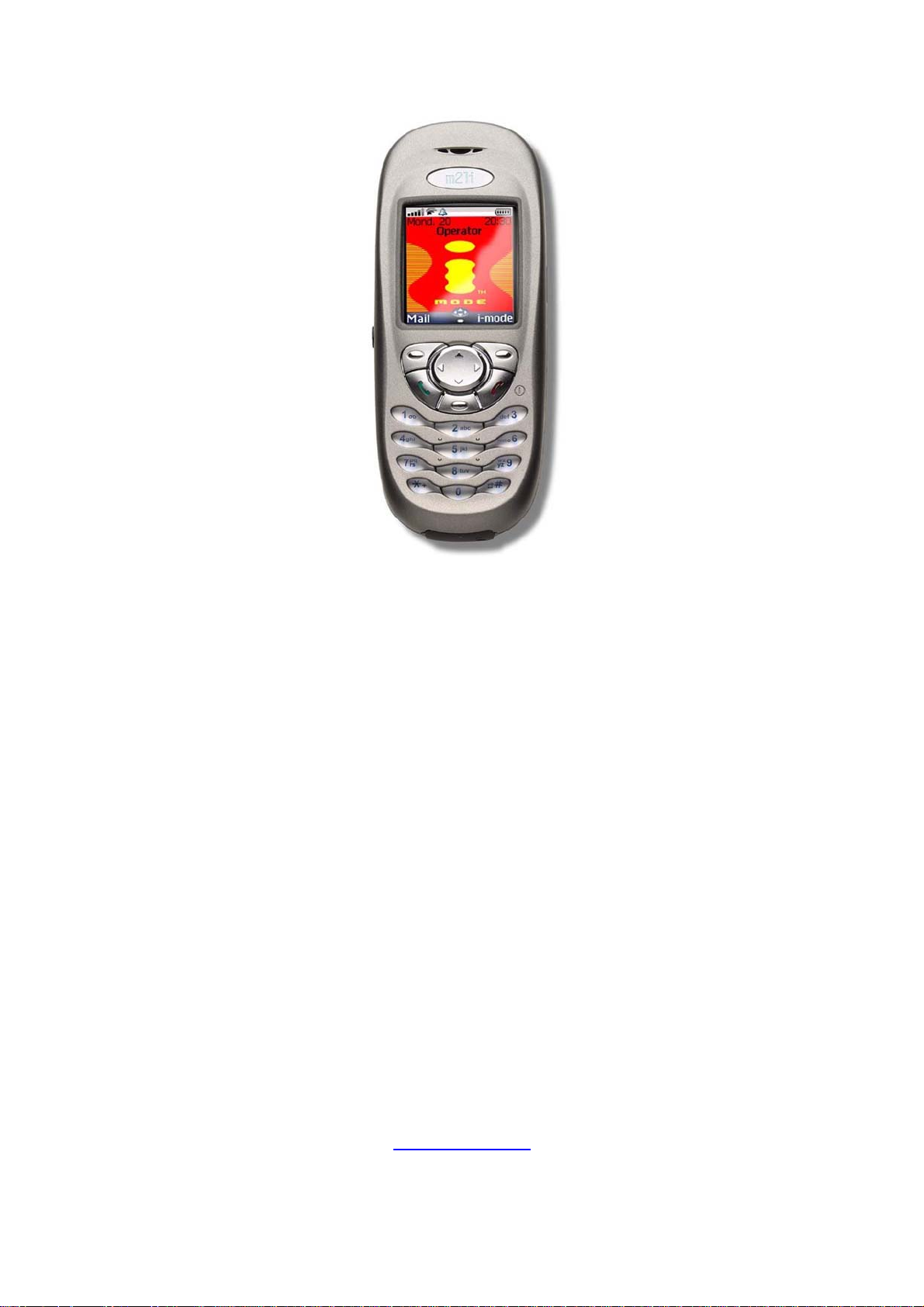
Mitsubishi M21i
Инструкция по эксплуатации
www.trium-club.ru
Page 2
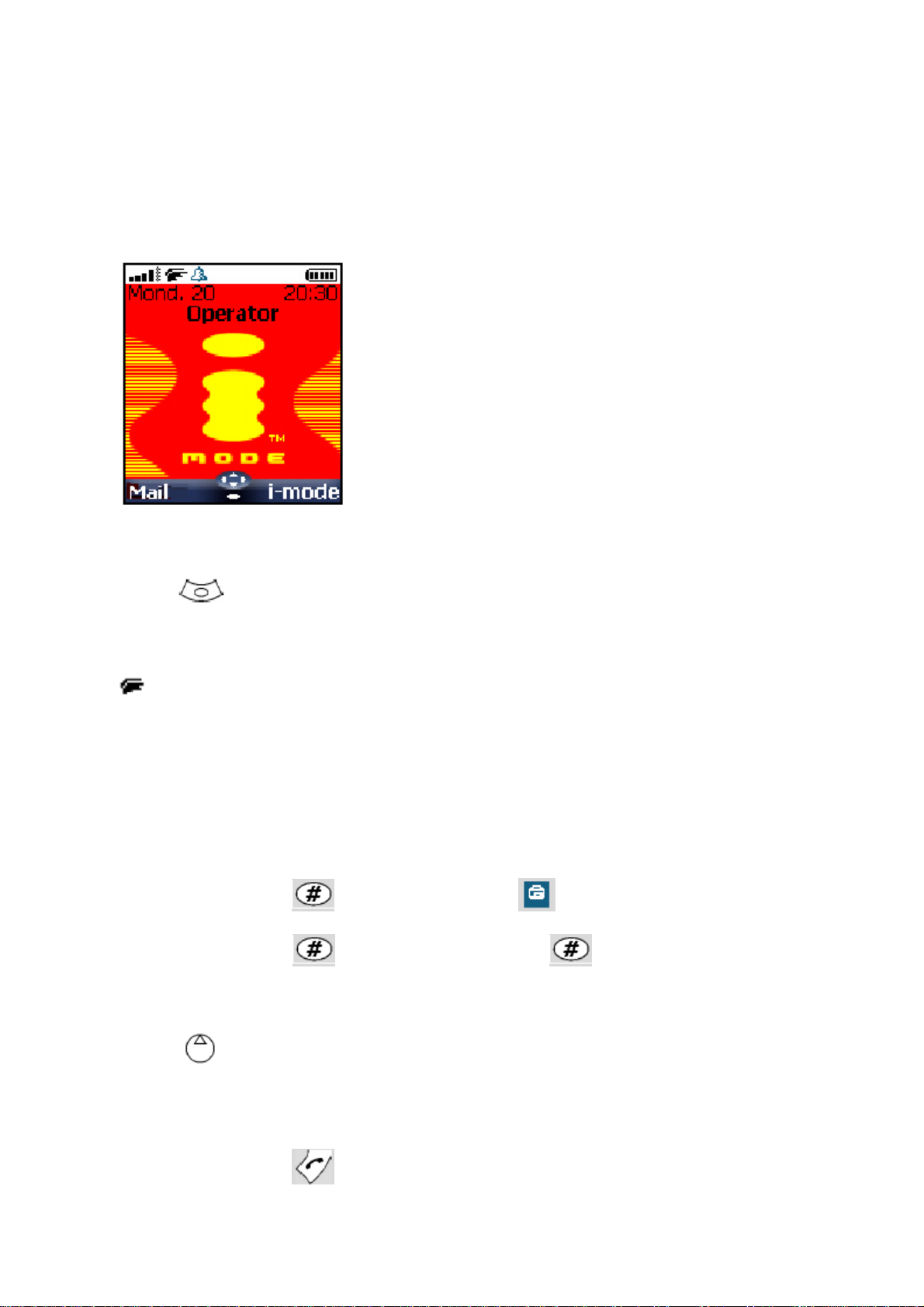
Дисплей в режиме ожидания
При включении мобильный телефон начинает искать оператора. При появлении соединения
раздается звуковой сигнал и отображается имя сети и/или имя или логотип оператора, время и
дата, мощность сигнала и уровень заряда батареи. Если телефон не может найти сеть, то
мощность сигнала и имя оператора не отображаются.
Четыре стрелочки отображают установки, доступ к которым можно получить нажатием на
стрелки курсора.
Овальный символ ниже курсора показывает, что доступ в Меню осуществляется нажатием на
клавишу
Mail и i-mode показывают Вам, что вы можете быстро перейти к почтовому клиенту и сервисам
i-mode нажатием на софт-клавиши.
Показывает Вам, что доступен GPRS.
Блокировка клавиатуры
Если активирована блокировка клавиатуры, то она предотвращает случайные звонки или
действия, которые могут быть произведены, когда телефон находится в кармане или сумке. При
этом можно принимать входящие звонки. При завершении звонка блокировка клавиатуры
активируется автоматически.
Для активации блокировки клавиатуры:
Нажмите и удерживайте
Для деактивации блокировки клавиатуры:
Нажмите Unlock и затем
Режимы звонков
(ниже курсора).
. При этом отображается .
или нажмите и удерживайте .
Нажмите
Vibrate & ring, Vibrate then ring (Звонок, Тишина, Вибрация, Вибрация и звонок, Вибрация
затем звонок)).
Выключение телефона
Нажмите и удерживайте
для быстрого доступа к управлению режимами звонков (Ring, Silent, Vibrate,
.
Page 3

Звуковой сигнал подтверждает ваше действие. Отображается анимированный экран во время
выключения.
Не вынимайте батарею без выключения телефона, т.к. при этом могут быть потеряны
данные. Если это происходит, при следующем включении телефона возникает аптечка.
Хранитель экрана
Для оптимизации работы Вашего телефона после одной минуты неактивности автоматически
отображается хранитель экрана. Он отображает имя оператора и время.
Хранитель экрана не запрещает любые
операции. Вы можете совершать звонки, СМС, мелодии,
изображения и т.д., когда хранитель экрана активен. Символ
режим, но он отображается вместо времени при наличии какого-либо события (сообщение,
файл в буфере, неотвеченный звонок...). Этот символ отображается до тех пор, пока вы не
просмотрите все новые события.
Нажатием на любую кнопку вы возвращаетесь в активный режим.
Использование этого руководства
Действия
Для того, чтобы
клавиатурой и относящимися к ней символами.
Кнопка OK (Для подтверждения и доступа к Меню: см. рисунки ниже)
Левая софт-клавиша (для возврата к пункту выше: обычно действие
Правая софт-клавиша (для подтверждения действия выше: обычно Exit (Выход))
стрелка вправо на курсоре
стрелка влево на курсоре
стрелка вверх на курсоре
стрелка вниз на курсоре
Вы могли быстро ознакомиться с телефоном, ниже приведено использование
указывает на активный
кнопка ОТОСЛАТЬ/ПОЗВОНИТЬ
кнопка КОНЕЦ/ВКЛ или ВЫКЛ ТЕЛЕФОН
Меню
Page 4
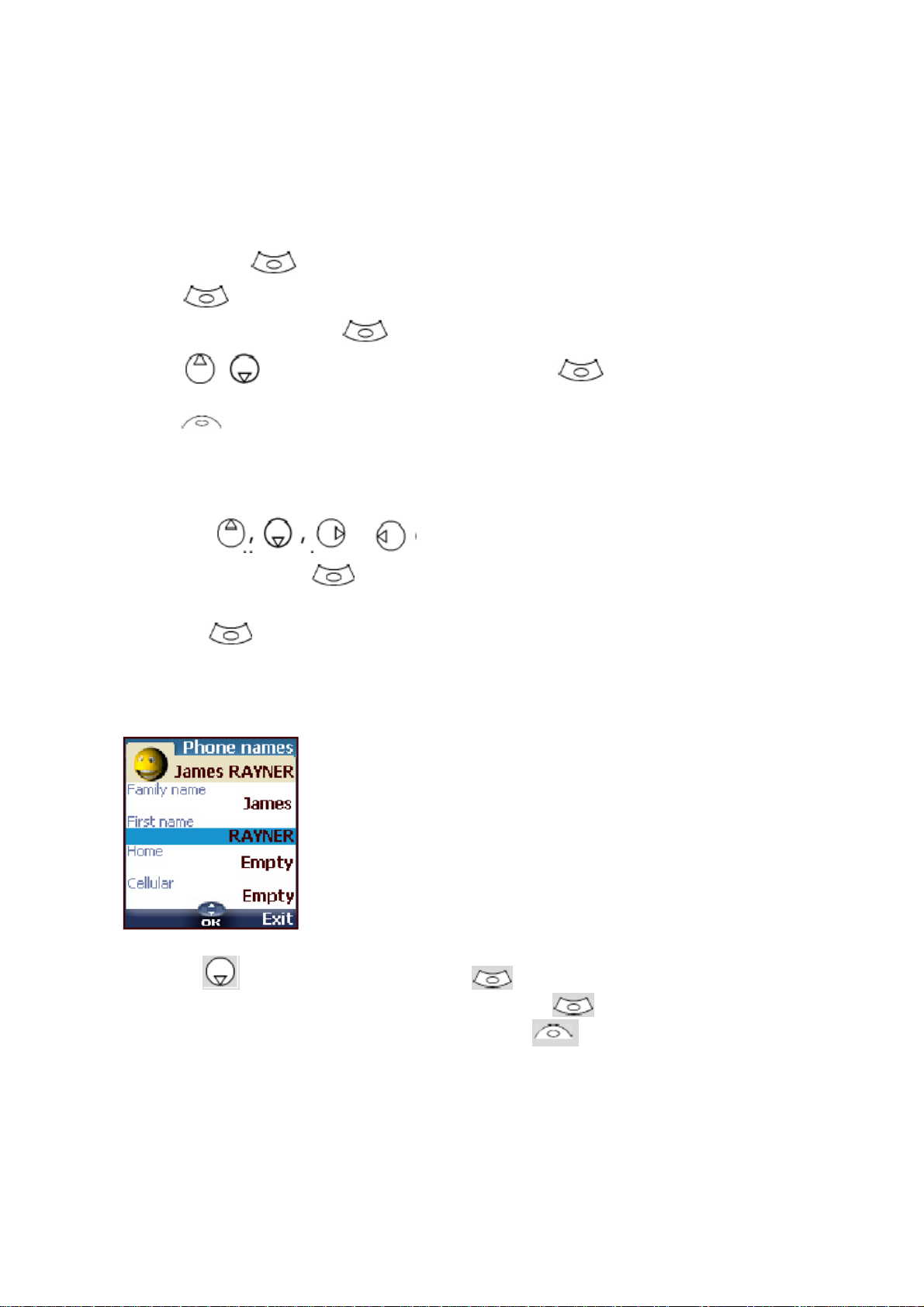
Наличие Календаря и Меню сетевых сервисов зависит от SIM карты.
Замечание по руководству
Здесь указано, как пользоваться инструкциями этого руководства и использовать ваш
мобильный телефон.
Нажмите ОК
Нажмите клавишу
Нажмите
Из дисплея ожидания нажмите
помощью
Функция
Для отображения софт-клавиши и связанного с ней действия. Например, ‘Выберите Read
(Прочитать)’ означает, что слева отображается Read. Нажмите клавишу под этим символом для
того, чтобы прочитать сообщение, список имен и т.д.
Select (Выбор) (пунктов из списка)
Используйте
подтвердите нажатием OK
Например, выберите Phone Book (Телефонная книга): Пролистайте пункты меню и нажмите
клавишу OK
Использование Панелей динамического пролистывания
Во время пролистывания меню и доступа к установкам следующий тип панели пролистывания
позволяет Вам иметь четкое представление об информации, которая может быть введена.
. Выберите один из пунктов Меню (например, Settings (Установки)).
до требуемого пункта меню и нажмите для входа в подменю.
для подтверждения выбора.
для подтверждения ОК (середина дисплея).
для доступа к списку меню, пролистайте меню с
и на курсоре для пролистывания до требуемого меню и
,
1 Пролистайте элементы до поля, которое должно быть заполнено, с помощью кнопки
вниз
2 Наберите необходимую информацию и нажмите ОК для подтверждения.
3 Заполните все необходимые поля и нажмите Save
введенной информации.
Значение Индикаторов графического дисплея (Иконок)
На экране мобильного телефона могут отображаться до восьми строк текста плюс строка с
иконками.
Иконки показывают состояние телефона и окружающие условия при использовании.
Могут быть отображены следующие иконки:
и выберите его с помощью ОК .
(Сохранить) для сохранения
Page 5
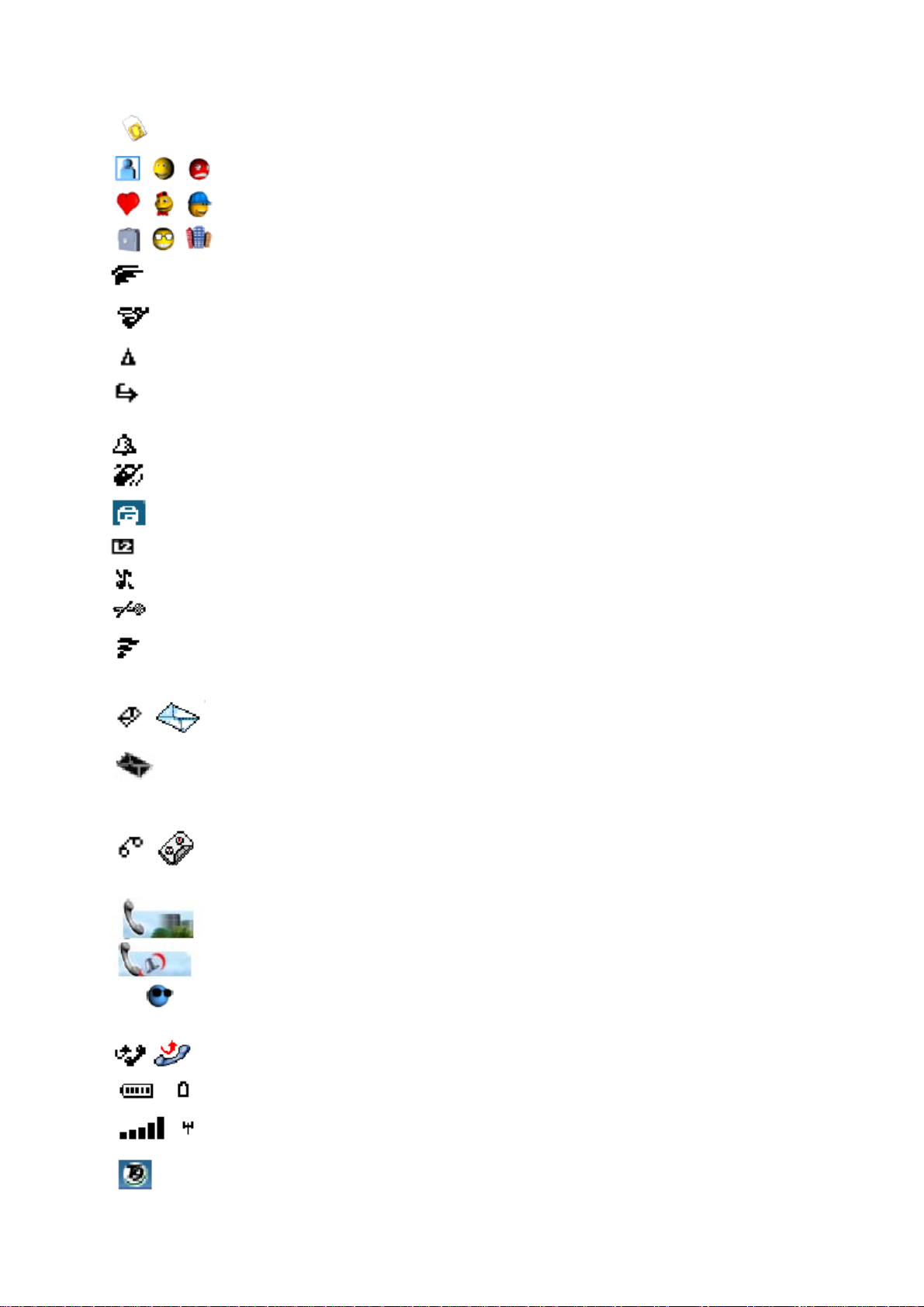
Используется память SIM карты
используется память телефона: см. информацию по телефонной книге.
Иконка служб GPRS. Показывает, что доступна служба пакетной передачи данных.
Соединение GPRS. Отображается при активном соединении GPRS.
Роуминг. Отображается, если телефон находится в недомашней сети.
Переадресация звонков. Отображается, когда все входящие звонки переадресуются.
Переадресация звонков зависит от сети.
Будильник.
Виброзвонок.
Блокировка клавиатуры
Линия 2. Отображается, если используется вторая линия.
Режим Тишина включен.
Микрофон выключен.
Инфракрасный порт. Отображается, когда активен инфракрасный порт, т.е. через него
могут быть приняты данные.
Доступность SMS зависит от сети.
сохранено в центре голосовой почты. Доступность голосовой почты зависит от сети.
определить свой номер.
SMS. Отображается, когда приняты одно или несколько коротких сообщений.
мигает, когда список SMS полный и новые сообщения не могут быть сохранены.
Голосовая почта. Отображается, когда было принято голосовое сообщение и
исходящий звонок
Входящий звонок.
Неопределенный номер. Отображается, когда звонящий не позволяет
Неотвеченный звонок.
Индикатор уровня заряда батареи.
Уровень мощности сигнала.
Режим Т9.
Page 6
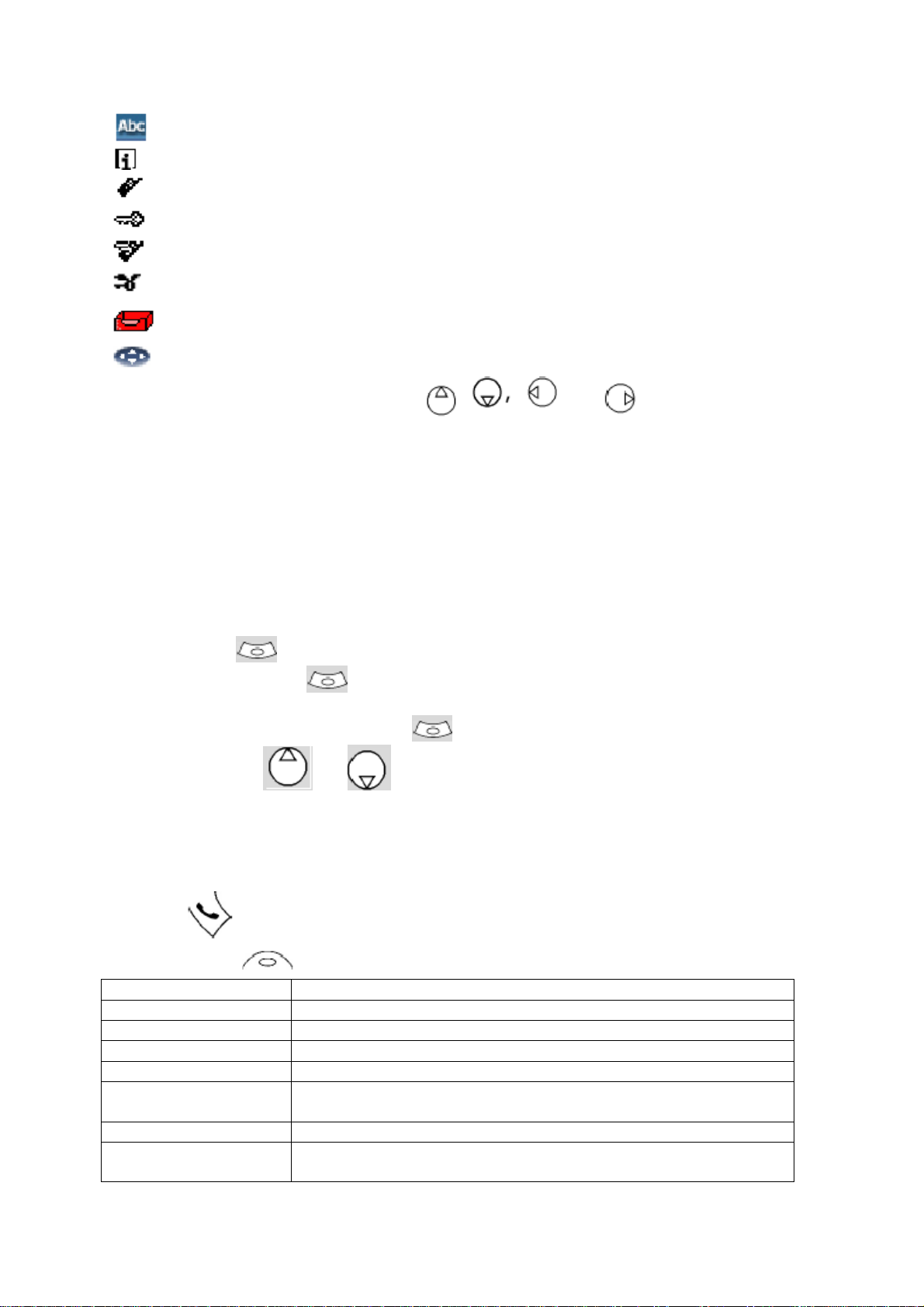
Режим буквенного ввода.
Новое событие.
Соединение WAP
Безопасное соединение WAP.
Соединение WAP через GPRS.
Безопасное соединение WAP через GPRS
Приемный буфер.
Навигационные клавиши. Отображаются в меню для того, чтобы показать, что другие
пункты могут быть достигнуты нажатием
Calls & Times (Звонки и счетчики)
Меню Calls&Times позволяет просмотреть отдельные детали входящих и исходящих звонков,
длительность последнего звонка или общее время всех совершенных или принятых звонков.
Call log (Журнал звонков)
Здесь сохраняются детали (звонивший, время, дата и продолжительность звонка) последних 10
совершенных, принятых или неотвеченных звонков. Журнал звонков общий для Линии 1 и
Линии 2.
1
Нажмите . Выберите Calls&Times.
2 Выберите Calls log
3 Выберите Last dial(Совершенные звонки), Unanswered calls (Неотвеченные звонки) или
Received calls (Принятые звонки)
4 Используйте
Первым отображается последний набранный или принятый номер. Для неотвеченных и
принятых звонков имя звонившего отображается в том случае, если оно внесено в телефонную
книгу (если нет, то отображается номер). Если номер не определен, то отображается Unknown
number.
.
или для пролистывания списка звонков.
, или
.
Нажмите
Нажмите Options
Пункт Действие
Store (Сохранить) Сохранение номера в телефонной книге
Delete (Удалить) Удаление записи
Delete all (Удалить все) Удаление всех записей
Edit (Редактирование) Редактирование отображаемого номера
Details (Детали) Просмотр имени, номера, время, даты и продолжительности
Сall (Позвонить) Звонок на выбранный номер
Send SMS (Послать
SMS)
для того, чтобы позвонить на выбранный номер.
для доступа в следующее меню.
звонка на выбранный номер.
Отослать SMS на выбранный телефонный номер.
Page 7

Используйте или для выбора необходимой функции и следуйте отображаемым
инструкциям.
Нажмите клавишу из режима ожидания для быстрого доступа к 10 последним
набранным номерам.
Call timers (Счетчики звонков)
В Call timers сохраняется информация о голосовых звонках, Интернет, Модем и GPRS
соединениях для Линии 1 и Линии 2.
Подменю Details (Детали)
принятых в домашней сети и в роуминге (национальные и интернациональные сети)
сохраняет информацию о времени звонков, совершенных и
1 Нажмите
2 Выберите Call timers
3 Выберите Show (Показать)
4 Если счетчик звонков был сброшен, то отображаются данные последнего сброса.
Используйте
Отображаются тип и время для этого типа звонков.
Выберите Details (Детали)
сети, в национальном роуминге и интернациональном роуминге.
. Выберите Call&Times.
.
.
или для просмотра информации счетчиков.
для просмотра информации о звонках, сделанных в домашней
Если Линия 2 активна, в ‘All Calls’ (Все звонки) звонки для Линии 1 и Линии 2
отображаются отдельно.
Reminder – Call duration (Напоминание о продолжительности звонка)
Вы можете установить продолжительность напоминания, регулярно звучащего во время
звонка. Длительность может быть установлена от 1 до 59 минут.
1 Нажмите
2 Выберите Call timers
3 Выберите Reminder .
4 Выберите On (Вкл)
. Выберите Calls&Times.
.
для активации Таймера звонка.
Page 8
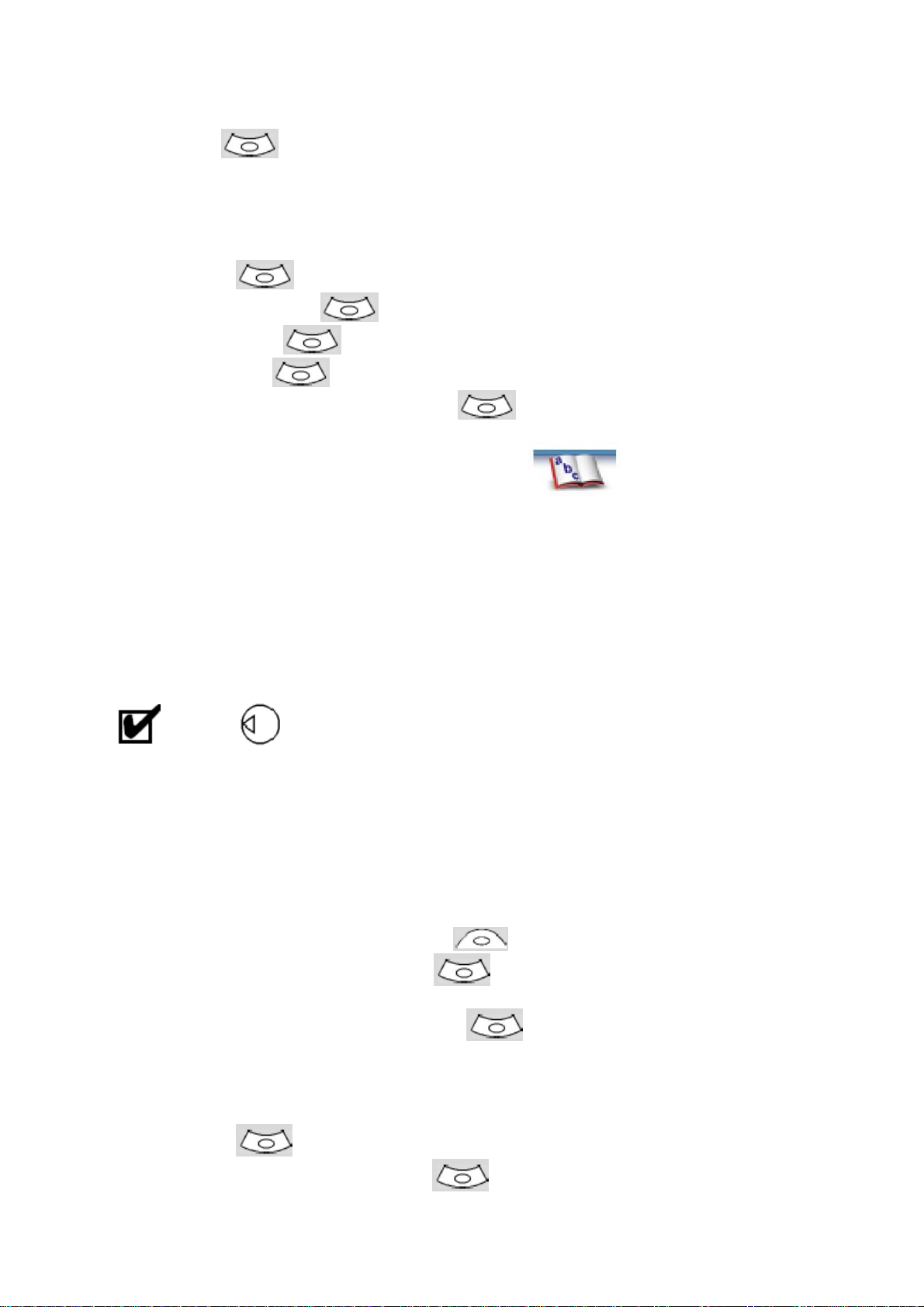
5 Наберите интервал Таймера звонка (например, 2 = сигнал каждые 2 минуты во время звонка).
6 Нажмите ОК
Сall timer – reset (Сброс счетчика звонков)
Эта функция позволяет сбросить счетчик звонков. Необходим 4-значный код блокировки (код
по умолчанию ‘0000’).
1 Нажмите
2 Выберите Call timers
3 Выберите Reset
4 Выберите Yes .
5 Введите код блокировки и нажмите ОК
Phone Book (Телефонная книга)
Данные могут быть сохранены в памяти телефона и SIM карты (= телефонная книга). В памяти
телефона может быть сохранено до 255 ‘расширенных’ записей (называемых ‘запись
телефонной книги’). В этой записи хранится несколько типов информации: фамилия, имя,
домашний номер, мобильный, e-mail, адрес, информация о компании, голосовой набор, группа
и иконка или изображение. Память SIM карты может
оператора. Память SIM карты позволяет сохранить одно имя, один телефонный номер и одну
голосовую запись для карты.
Поиск осуществляется одновременно в памяти телефона и SIM карты.
для подтверждения.
. Выберите Calls&Times.
.
.
.
варьироваться в зависимости от
Нажмите для быстрого доступа к телефонной книге из режима ожидания.
Сохранение имен и телефонных номеров.
Имена и номера могут быть сохранены в телефонной книге или скопированы из различных
источников, таких как SMS, последний набранный номер и т.д.
Есть несколько способов сохранения номера в телефонной книге:
Запись телефонной книги
• Из дисплея ожидания
1 Наберите номер. Нажмите Store (Сохранить) .
2 Выберите Phone names (Память телефона)
3 Отображается список, который позволяет выбрать тип номера : Home (Домашний), Work
(Рабочий), Cellular (Мобильный) или Fax (Факс)
4 Введите необходимые данные в запись и нажмите Store (Сохранить) для сохранения
информации.
• Через Меню:
1 Нажмите
2 Выберите Add name (Добавить имя)
:
.
.
. Выберите Phone Book (Телефонная книга).
.
Page 9
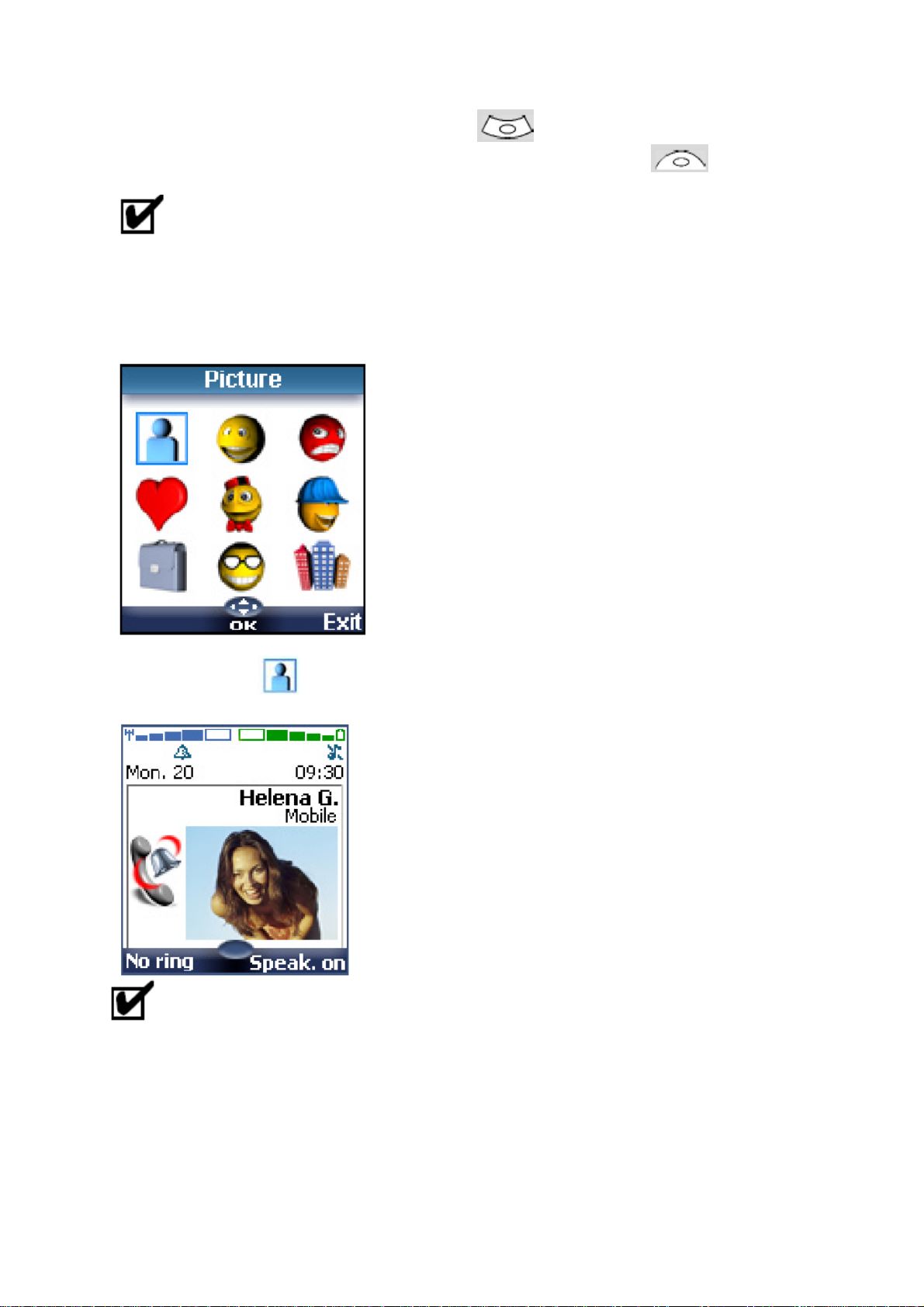
3 Выберите Phone names (Память телефона) .
4 Введите необходимую информацию и нажмите Save (Сохранить)
сохранения.
Поле Groups (Группы) позволяет идентифицировать тип звонящего согласно записям,
которые вы заранее внесли.
Список иконок позволяет сохранить запись с символом или изображением, которые
отображаются вместе с именем при входящем или исходящем звонке (выберите одно из
изображений и нажмите ок).
для ее
При выборе иконки
одно из изображений и присоединить его к телефонной записи.
1. Вы не можете выбрать анимированный .gif или .wbmp изображение для
присоединения к телефонной записи.
2. Вы можете присоединить минимум 20 изображений к записям телефонной книги. Если папка
с изображениями заполнена, то выводится сообщение об ошибке.
3. Изображения, присоединенные к телефонной записи остаются, даже если вы удаляете их из
папки Pictures. Вы можете изменить или удалить
4. при пересылке телефонной записи через инфракрасный порт изображение отсылается
автоматически если файл не защищен.
Вы попадаете в папку Pictures (Изображения). Вы можете выбрать
их затем через телефонную книгу.
Page 10
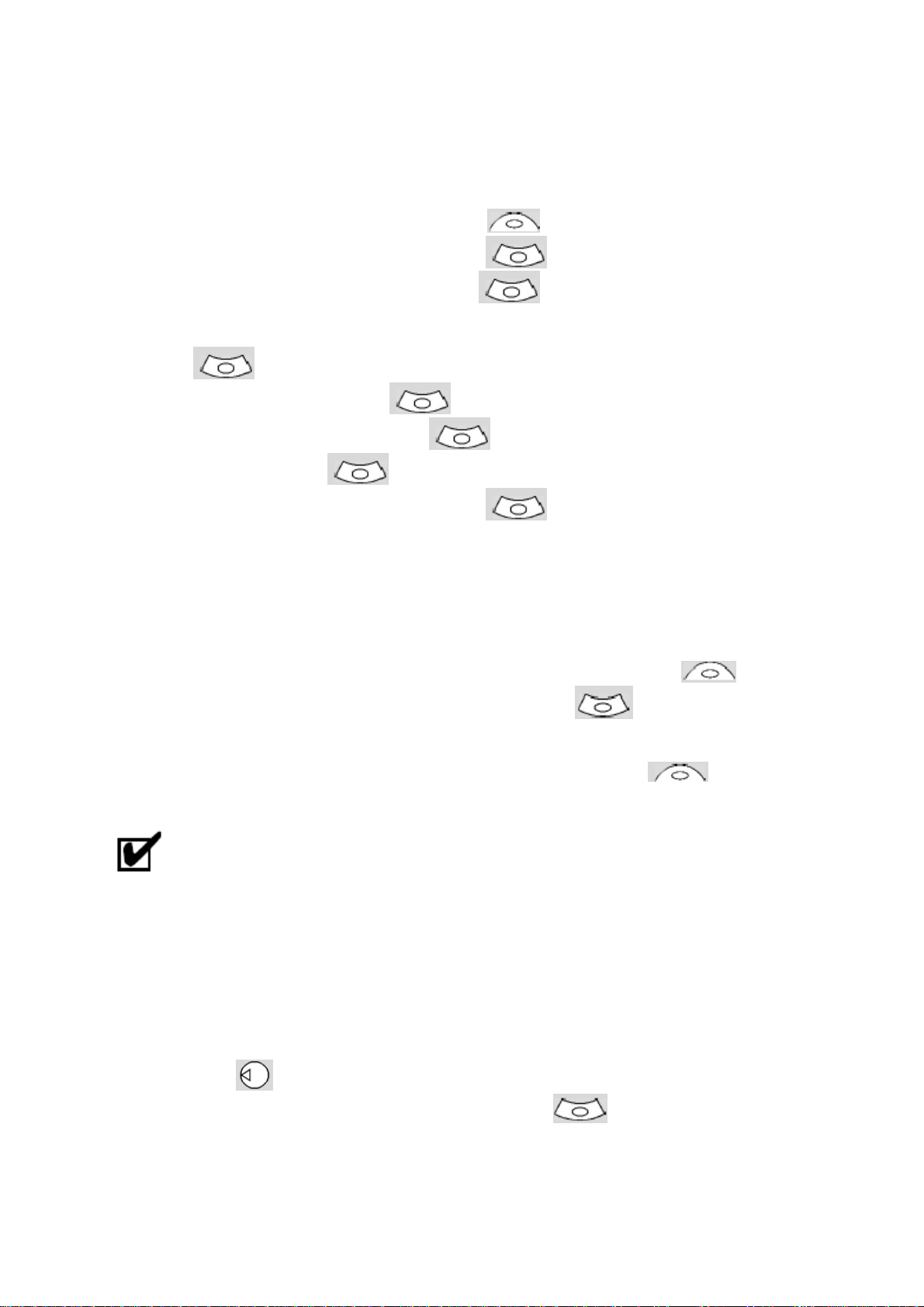
5. Иконка ошибки изображения отображается при входящем или исходящем звонке, если в
телефоне возникает ошибка с изображением.
SIM names card (Запись на SIM карте)
• Из режима ожидания:
1 Введите номер. Нажмите Store (Cохранить)
2 Выберите SIM names (Имена на SIM карте)
3 Заполните доступные поля и нажмите ОК
4 Нажмите Save (Сохранить) для информации.
• Через Меню:
1 Нажмите
2 Выберите Add name (Добавить имя)
3 Выберите SIM names (память SIM карты)
4 Введите имя и нажмите ОК
5 Введите (или подтвердите) номер и нажмите ОК
6 Нажмите Save (Сохранить) для сохранения записи.
Сохранение принятого номера
Номера, сохраненные в набранных, принятых, неотвеченных звонках и SMS также могут быть
сохранены в телефонной книге:
1 В полученных или неотвеченных звонках или в SMS нажмите Options
. Выберите Phone Book (Телефонная книга).
.
.
.
.
.
для подтверждения.
.
.
2 В SMS пролистайте вниз и выберите Numbers (Номера)
в SMS. Отображается номер(а) сообщения(й). Выберите необходимый номер из
нескольких.
2’ В принятых или неотвеченных звонках нажмите Store (Сохранить)
указанной выше процедуре для создания записи в памяти телефона или SIM карты.
1. Во время ввода номера нажмите один раз Clear (Очистить) для удаления последнего
символа. При удержании клавиши Clear удаляется весь номер.
2. Символы *, +, Р (Пауза), # и _ могут быть сохранены как часть номера.
3. вы можете использовать _ для сохранения номеров.
4. Если память SIM карты или телефона заполнена, при выборе телефонной книги
отображается предупреждение.
Редактирование
Из режима ожидания:
1. Нажмите
2. Пролистайте до необходимой записи и нажмите ОК .
3. Пролистайте до поля (ей), которое(ые) должно(ы) быть изменено(ы) и исправьте его/их.
Нажмите Valid. или Save для сохранения изменений.
Через меню:
телефонной книги в телефоне или SIM карте
для входа в телефонную книгу.
, если номер содержится
и следуйте
Page 11
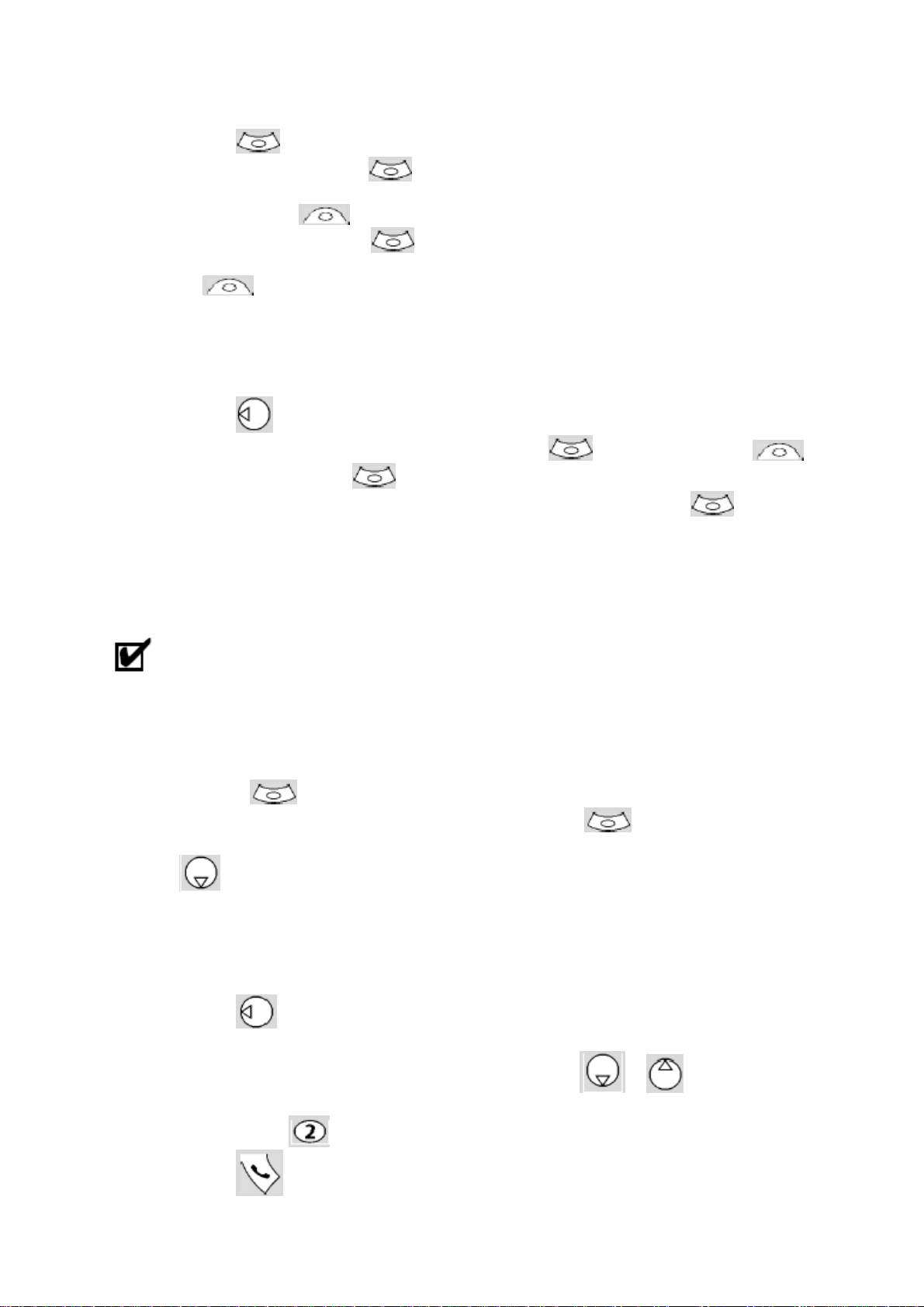
1. Нажмите
2. Нажмите Read (Прочитать)
3. Выберите одну из сохраненных записей.
4. Нажмите Options
5. Выберите View (Просмотр)
6. Пролистайте вниз до поля, которое Вы хотите изменить и отредактируйте его. Нажмите
Save
Вы можете создать метку голосового набора для записи телефонной книги. Эта метка может
быть создана только в режиме редактирования.
Создание метки голосового набора
1. Нажмите
2. Пролистайте до необходимой записи и нажмите ОК
и затем View (Просмотр)
3. Пролистайте до пункта Voice dialling (Голосовой набор) и нажмите OK
New (Новая) для записи голосовой метки или Record (Запись) если запись уже
существует и Вы хотите ее изменить.
Повторяйте имя до тех пор пока оно не будет записано (минимум 2 раза). Произносите
его как можно четче и в тихой обстановке.
Когда голосовая метка записана, на экране отображается Stored (Сохранено).
. Выберите Phone Book (Телефонная книга).
.
.
.
(Сохранить) для сохранения изменений.
для входа в телефонную книгу.
или нажмите Options
.
. Нажмите
Вы можете выбрать номер, к которому будет прикреплена голосовая метка, если в записи
сохранено несколько номеров.
Свободное пространство в телефонной книге
Для просмотра оставшегося места в телефонной книге:
1 Нажмите
2 Выберите Storage used (Использованное пространство)
names Storage used (Использованное пространство в телефонной книге); нажмите
для входа в SIM card Storage used (Использованное пространство на SIM карте).
Просмотр и совершение звонков на номера телефонной книги
Есть два способа просмотра и совершения звонков на записи в телефонной книге:
• Непосредственно из режима ожидания:
1. Нажмите
2. Для входа в необходимую запись:
- пролистайте вниз или вверх, используя клавиши
- или нажимайте цифровые клавиши с нанесенными на них буквами. Например,
. Выберите Phone Book (Телефонная книга).
для в входа в Phone
для отображения телефонной книги
и
нажмите
3. Нажмите
два раза для пролистывания до имен, начинающихся на ‘B’.
.
Page 12
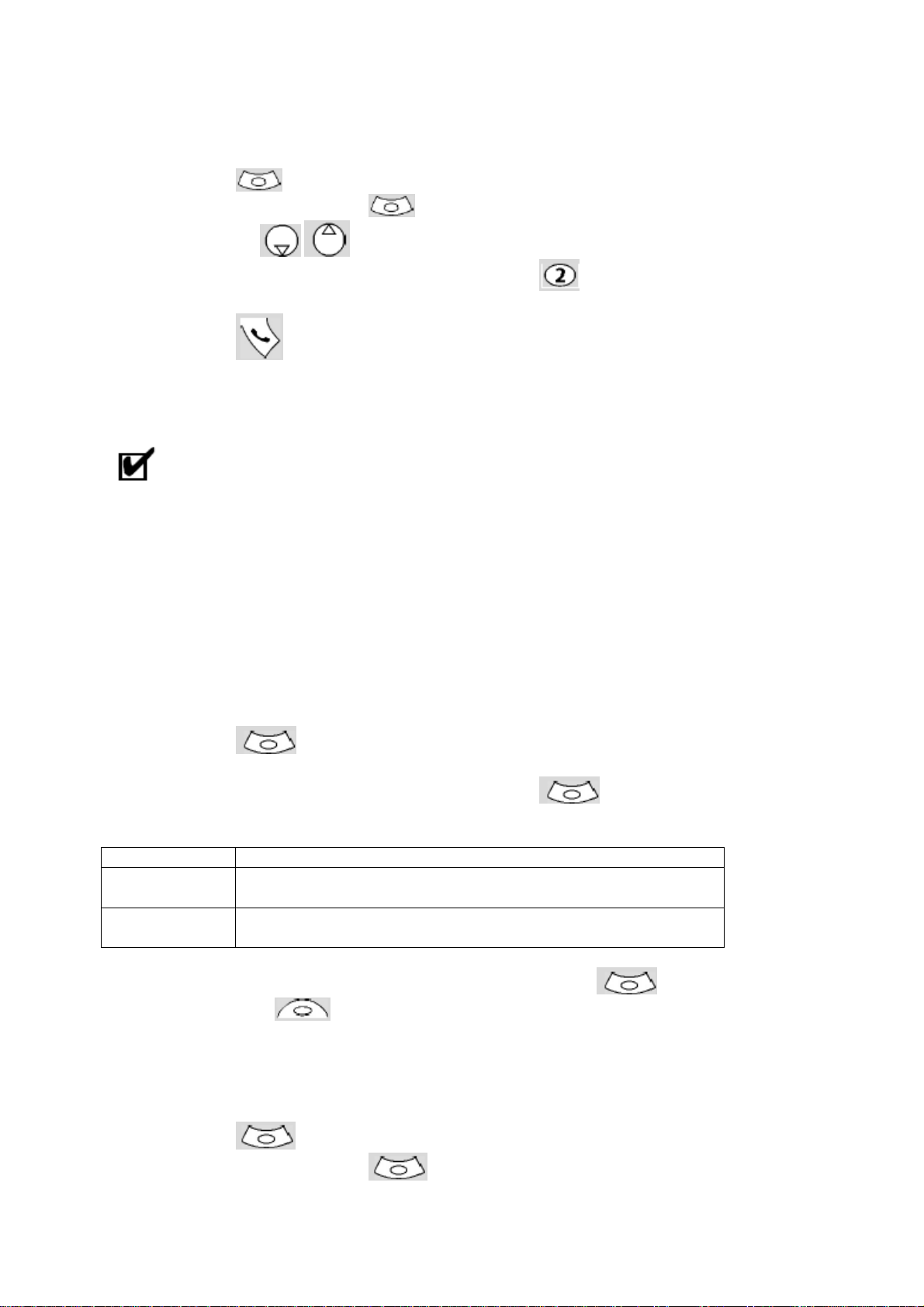
Через Меню:
1. Нажмите
2. Нажмите Read (Прочитать)
. Выберите Phone Book (Телефонная книга).
для отображения телефонной книги, затем
пролистайте
нанесенными на них буквами. Например, нажмите
имен, начинающихся на ‘B’.
3. Нажмите
Записи телефонной книги отображаются в алфавитном порядке и хранятся в памяти телефона
или на SIM карте.
Если вы нажмете Options, Вы получите доступ к следующему меню: View (Просмотр),
Call (Позвонить), Delete (Удалить), Copy (Скопировать), Move (Перемесить), Display group
(Отобразить группу) (All names (Все имена), Phone names only (Только имена в телефоне), SIM
names only (Только имена на SIM карте), group members (Члены группы)), Send by IrDA
(Послать через ИК), Send SMS to (Послать SMS на номер), Send by SMS (Послать номер через
SMS).
Создание группы записей
В телефонной книге может быть создана группа
записи в одной группе и назначить мелодию входящего звонка одного их членов группы.
Для создания группы
до необходимого имени или нажимайте цифровые клавиши с
два раза для пролистывания до
.
записей. Эта функция позволяет собрать
1. Нажмите
2. Выберите Groups (Группы)
3. Выберите любую пустую заготовку и нажмите ОК
пункты:
Пункт Функция
Group name
(Имя группы)
Melody
(Мелодия)
4. Введите или выберите необходимые данные. Нажмите ОК
5. нажмите Save
Группы могут быть изменены или удалены (в Group menu нажмите ОК для внесения изменений
или выберите Delete для удаления группы).
Для изменения группы:
1. Нажмите
2. Выберите Groups (Группы)
Для сохранения имени группы
Выбор мелодии, звучащей при звонке члена группы
. Выберите Phone Book (Телефонная книга).
. Отображаются следующие
для подтверждения.
для сохранения изменений.
. Выберите Phone Book (Телефонная книга).
.
Page 13
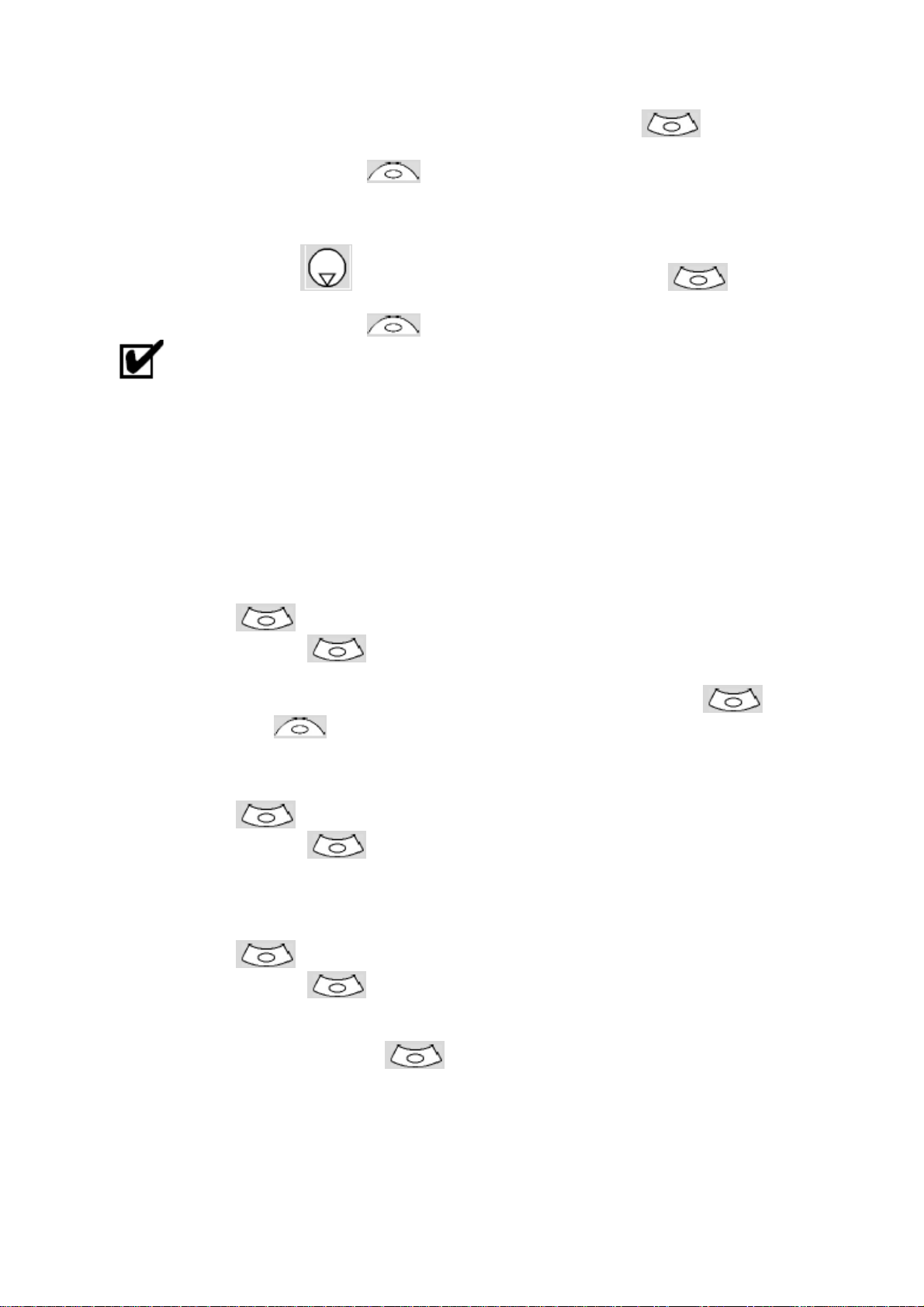
3. Выберите группу, которую необходимо изменить и нажмите ОК , затем
выберите имя группы и/или мелодию. Введите новые параметры (имя/мелодию).
4. Нажмите Save (Сохранить)
Выбор группы во время сохранения номера:
1. Во время процедуры сохранения номера в памяти телефона.
для сохранения.
2. Пролистайте вниз
3. Выберите одну из групп в списке.
4. Нажмите Save (Сохранить)
В качестве членов группы могут быть выбраны только записи из памяти телефона.
My Card (Моя визитная карта)
My Card – это специальное место для сохранения ваших персональных данных. Вы можете
легко получить доступ к My Card и послать ее содержимое на другое устройство через
инфракрасный порт или SMS.
Содержимое My Card идентично содержимому записи телефонной книги, исключая поля
Groups (Группы) и Voice dialling (Голосовой набор).
Для ввода данных в My Card:
1. Нажмите
2. Выберите My Card
3. Выберите Edit (Редактирование) и введите необходимую информацию точно также, как
и в записи телефонной книги (подтверждая каждую запись нажатием ОК
4. Нажмите Save
Для пересылки My Card через инфракрасный порт:
. Выберите Phone Book (Телефонная книга).
до пункта Groups (Группы) и нажмите ОК .
для сохранения.
.
).
для сохранения информации.
1. Нажмите
2. Выберите My Card
3. Выберите Send by IrDA. Инфракрасный порт автоматически открывается и пересылает
карту.
Для пересылки My Card с помощью SMS
1. Нажмите
2. Выберите My Card
3. Выберите Send by SMS.
4. Введите номер мобильного телефона для отправки карты или выберите его из Names list
(Список имен) и нажмите ОК
Просмотр моего номера(ов)
Телефон может отобразить номер мобильного телефона главной линии (Line 1), мобильный
номер Линии 2 (Сервис альтернативной линии) и номера для данных и факса (зависит от SIM
карты). Вы также можете ввести их вручную.
. Выберите Phone Book (Телефонная книга)
.
. Выберите Phone Book (Телефонная книга)
.
.
Page 14
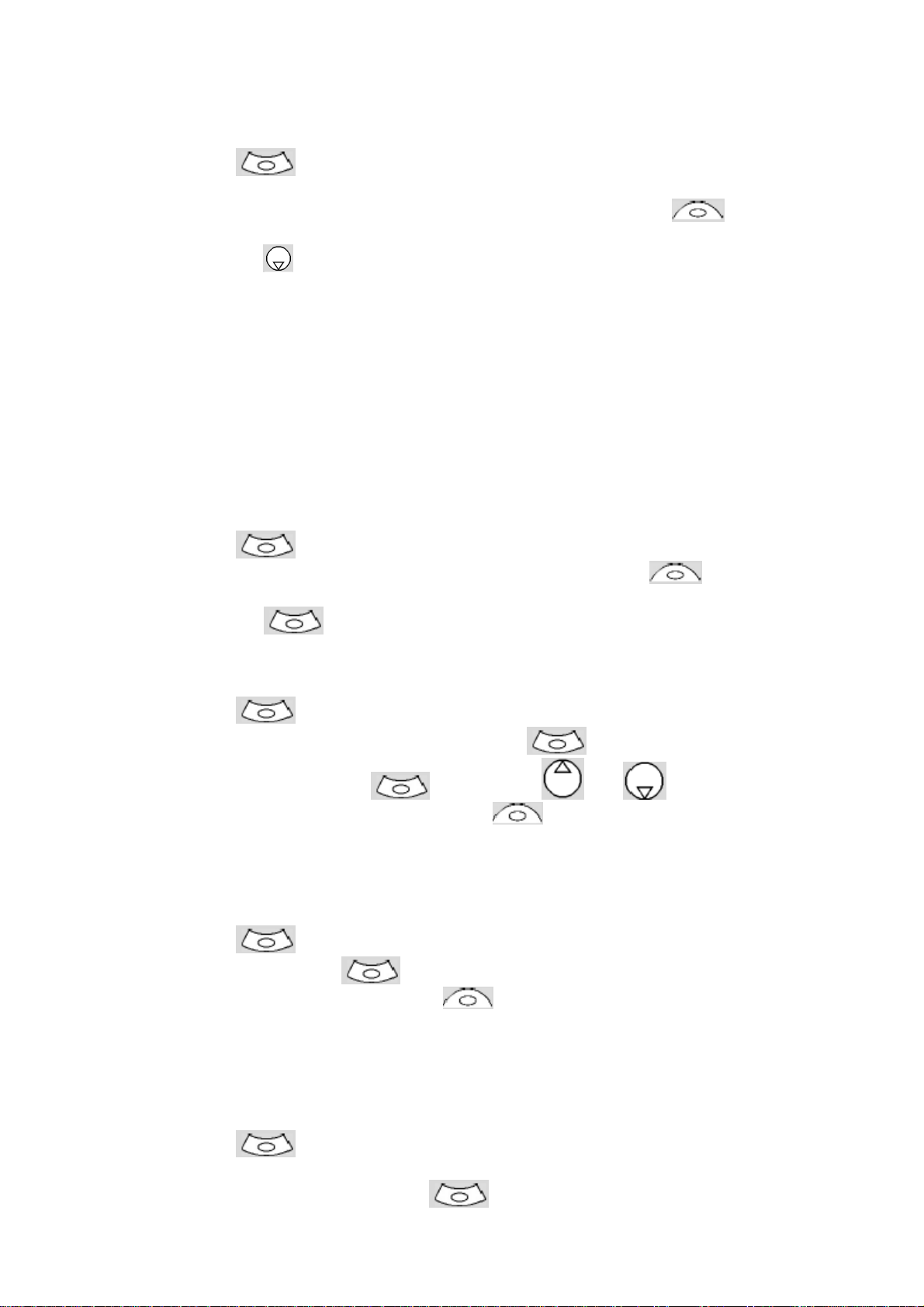
Для просмотра, названия и редактирования собственного номера(ов)
1. Нажмите
2. Выберите My Numbers (Мои номера). Мобильный номер Линии 1 отображается, если
он сохранен на SIM карте. Если нет, выберите Edit (Редактирование)
ваш номер и имя (нажмите ОК для сохранения введенной информации)
3. Пролистайте
Fixed dialling numbers (Номера фиксированного вызова (FDN))
Фиксированный вызов – это функция, которая ограничивает исходящие звонки до
'фиксированных' или 'предустановленных' номеров, содержащихся на SIM карте, если она
поддерживает эту функцию. Если функция FDN активирована, вызов номеров, переадресация
звонков или отсылка SMS на номера, не зарегистрированные в списке FDN,
записей FDN зависит от емкости SIM карты. Активация этой функции или регистрация
номеров в списке FDN защищена PIN2. следующее меню (Fixed dialing (Фиксированный
вызов)) и операции доступны только в том случае, если ваша SIM карта позволяет это.
Для активации или деактивации операций FDN
1. Нажмите
2. Выберите Fixed dialling (Фиксированный вызов). Выберите Status
3. Выберите On (Вкл) или Off (Выкл). Введите PIN2/
. Выберите Phone Book (Телефонная книга).
и наберите
вниз для просмотра или ввода номеров Линии 2 и факса.
запрещены. Число
. Выберите Phone Book (Телефонная книга).
.
4. Нажмите ОК
Для просмотра номеров, сохраненных в списке FDN
1. Нажмите
2. Выберите Fixed dialling (Фиксированный вызов).
3. Выберите View (Просмотр)
записей в списке FDN. Нажатием на Options
удалить, скопировать или переместить номера в память телефона или SIM карты, а
также послать эти номера через инфракрасный порт или через SMS.
Для ввода, редактирования или удалить номера из списка FDN:
1. Нажмите
2. Выберите Fixed dialling
3. Выберите Add new (Добавить новый)
Сейчас можно добавлять, редактировать, удалять, копировать, перемещать номера и
отсылать их через инфракрасный порт или SMS.
Voice dialling (Голосовой набор)
Вы можете совершать звонки, пользуясь голосом. Для создания голосовой метки:
для подтверждения.
. Выберите Phone Book (Телефонная книга).
.
и используйте или для просмотра
Вы можете просмотреть, позвонить,
. Выберите Phone Book (Телефонная книга).
.
. Введите PIN2 если это необходимо.
1. Нажмите
2. Выберите Voice dialling (Голосовой набор).
3. Выберите New entry (Новая запись)
. Выберите Phone Book (Телефонная книга).
. При этом отображаются все записи имен.
Page 15
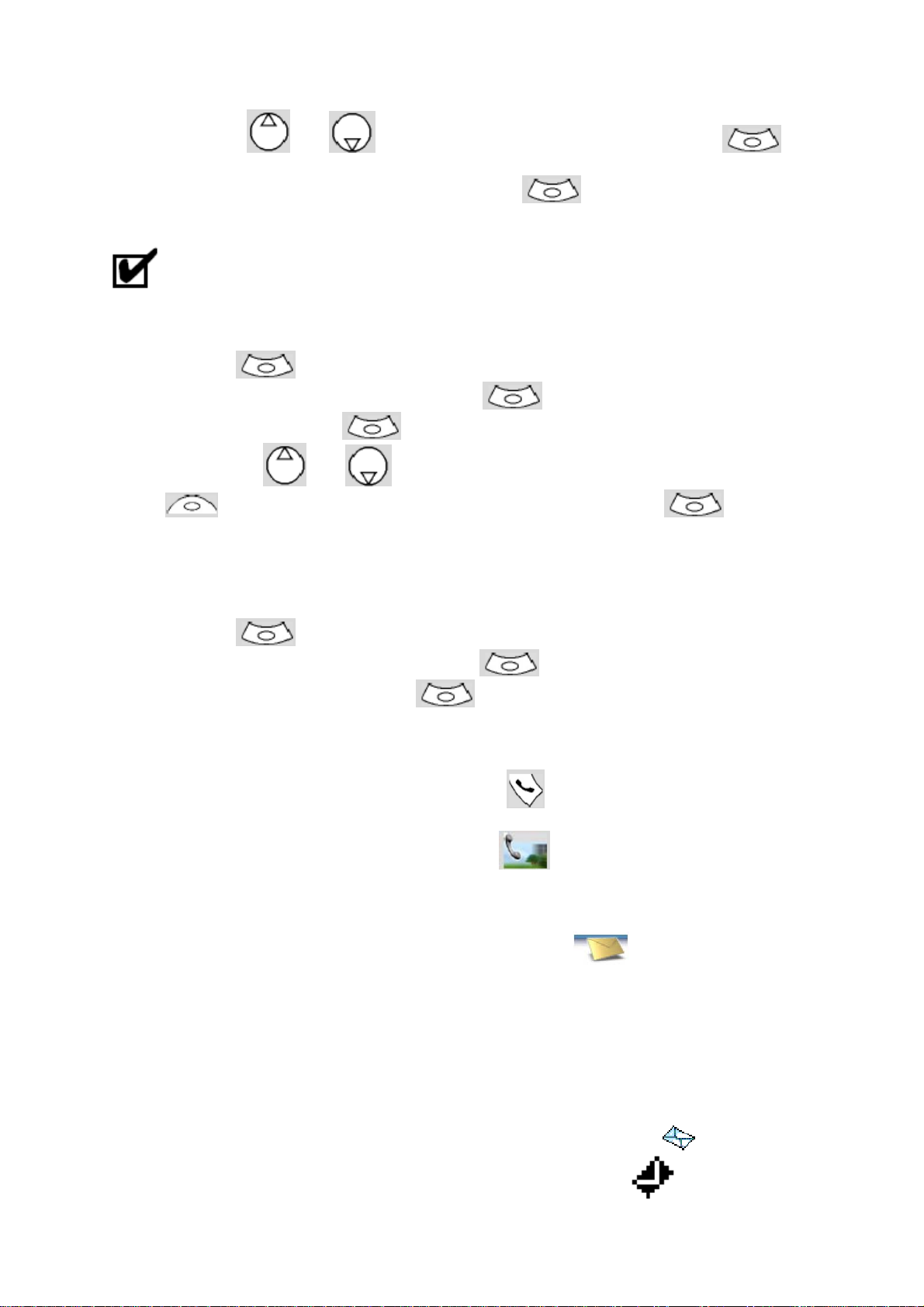
4. Используя или , выберите необходимую запись и нажмите ОК .
Если в записи сохранено несколько номеров (Home (Домашний), Work (Рабочий) или
Cellular(Мобильный)) выберите один, нажав ОК
5. затем необходимо быстро произнести дважды имя (как можно четче). При соответствии
обеих голосовых меток на экране отображается Stored (Cохранено).
Если голосовые метки не совпадают, появляется Failed. Повторите процедуру снова.
Для просмотра списка номеров с голосовым набором:
1. Нажмите
2. Выберите Voice dialling (Голосовой набор)
3. Выберите List (Список)
4. Используйте
для прослушивания голосовой метки посредством Play back , для
удаления голосовой метки из списка выберите Erase (Стереть) или для создания новой
голосовой метки выберите Record (Запись).
Для удаления всех номеров из списка голосового набора:
1. Нажмите
. Выберите Phone Book (телефонная книга).
.
или для просмотра необходимой записи. Нажмите Options
. Выберите Phone Book (телефонная книга).
.
.
2. Выберите Voice dialling (голосовой набор)
3. Выберите Delete all (Удалить все)
Для совершения звонка с использованием голосового набора:
1. Из дисплея ожидания нажмите и удерживайте
2. Произнесите имя.
3. Вызываемый номер и анимированная иконка
обычном звонке.
Messages (Сообщения)
Сервис коротких сообщений (SMS) позволяет отсылать и принимать текстовые сообщения на
или с другого мобильного телефона. Вы можете сохранять, редактировать и пересылать
сообщения на любой номер, а также сохранять любой номер, который в них содержится.
SMS сохраняются в памяти телефона; они также могут быть сохранены на SIM карте, если они
посланы поставщиком
Просмотр принятых коротких сообщений
услуг.
.
.
.
отображаются затем как при
Если телефон принял SMS, то звучит сигнал приема SMS и отображается
автоматически сохраняется в телефоне или на SIM карте. Если мигает
. Сообщение
, это значит, что
Page 16

память телефона заполнена и новые сообщения не могут быть сохранены. Удалите сообщения
для того, чтобы новые сообщения могли быть доставлены.
Нажмите Read (Прочитать)
ожидания).
Чтение сохраненных SMS
1. Нажмите
2. Выберите reception box (буфер приема) или SIM folders (SIM папки) для отображения
списка сообщений. Используйте
хотите прочитать.
3. Нажмите ОК
Непрочтенные сообщения обозначаются символом
Прочтенные сообщения отображаются как .
Управление приемом и сохранением SMS
После прочтения SMS из Reception box (Буфер приема) или SIM карты нажмите Options
для доступа к: View (Просмотр), Reply (Ответить), Reply (+text) (Ответить (+текст)-для
добавления оригинального текста), Delete (Удалить), Delete all (Удалить все), Forward
(Переслать), (Move to SIM (Переместить на SIM карту если в Буфере приема) Reception box),
Numbers (Номера – для сохранения или совершения звонка на номер, содержащийся в
заголовке или тексте сообщения и Details (Детали).
Перемещения сообщений на SIM
Можно переместить сообщение из Reception box (Буфер приема) или Outbox (
память SIM карты. В зависимости от размера сообщения оно может быть округлено (в память
SIM карты перемещаются только первые 160 символов). Дата отсылки (для посланных
сообщений) и 'Copy to' (Копировать в) адреса теряются при перемещении сообщения в память
SIM карты.
Для перемещения сообщения в память SIM карты:
. Выберите Messages (Сообщения).
или Options /View для прочтения текста сообщения.
для чтения новых сообщений (только из дисплея
и для достижения сообщения, которое вы
и выделяются жирным шрифтом.
исходящие) а
1. Нажмите
2. Выберите Reception box (Буфер приема) или Outbox (Исходящие)
3. Выберите сообщение, которое должно быть перемещено (
Options (Опции)
4. Выберите Move to SIM (Переместить на SIM карту)
Активация и деактивация сигнала о приеме сообщения
Каждый раз, когда принимается сообщение, звучит сигнал. Для активации или деактивации
этого сигнала:
1. Нажмите
. Выберите Messages (Сообщения).
.
и ) нажмите
.
.
. Выберите Messages (Сообщения).
Page 17

2. Выберите Settings (Установки) .
3. Выберите Reception Alert (Сигнал приема)
Выберите On (Вкл) или Off (Выкл)
Подготовка телефона для отсылки SMS
Прежде чем отсылать ваше первое SMS, должен быть сохранен номер центра SMS
(получаемый от провайдера)
1. Нажмите . Выберите Messages (Сообщения).
2. Выберите Settings (Установки)
3. Выберите Sending profiles (Профили отсылки)
4. Наберите номера центра сообщений или выберите заготовку, затем введите
необходимую информацию (зависит от оператора).
5. Нажмите Save (Сохранить)
Профиль рассылки может быть недоступен для изменения (формат и период действия).
Номер центра SMS может уже быть на SIM карте, тогда он отображается автоматически.
Если вы хотите выбрать профиль рассылки для сообщения:
.
.
для подтверждения.
.
.
1. Нажмите
2. Выберите Settings (Установки)
3. Выберите Sending Profiles (Профили рассылки)
Вы хотите использовать (если он уже сохранен) или выберите один из пустых профилей
([…])
4. Заполните следующие поля:
Поля Описание По умолчанию
Name (Имя) Наберите имя профиля Profile1
Message centre
(Центр сообщений)
Format (Формат) Установите формат сообщения: text, voice,
Validity period
(Срок действия)
5. Нажмите Save (Сохранить)
Ввод текста
Некоторые функции (сохранение имен в памяти или отсылка SMS, Tools (Инструменты))
требуют от Вас знания того, как необходимо вводить или редактировать текст на дисплее.
. Выберите Messages (Сообщения).
.
и выберите профиль, который
.
Наберите номер центра Определяется
оператором
Text
fax или paging (текстовое сообщение, факс
или пейджер)
Время, в течение которого сообщение
остается в центре сообщений, пока не будет
доставлено
для подтверждения.
Maximum
Page 18

На дисплее этот режим отображается как в режиме строчных букв, в режиме
прописных и
отредактированы непосредственно с клавиатуры. Нажмите
режимами.
Есть два способа ввода текста и номеров. Метод многоразового нажима клавиш или метод
распознавания, называемый Т9.
Нажмите
режиме Т9 в верхней части дисплея отображается
включен.
нажатия клавиш, который может быть включен нажатием
многоразового нажатия клавиш в верхней части экрана отображается
отображается в нижней части экрана, чтобы показать, что режим Т9 может быть включен
нажатием
Метод многоразового нажатия клавиш
Короткое нажатие на клавишу отображает первый символ, назначенный этой клавише и другие
доступные символы вверху дисплея. Ниже приведен список доступных символов (этот список
зависит от языка):
Клавиша Символ
Нижний регистр/Верхний регистр
для переключения между Т9 и режимом многоразового нажатия клавиш. В
отображается в нижней части дисплея для отображения метода многоразового
.
в режиме ввода цифр. Текст, знаки и алфавит могут быть введены или
для переключения между
для того, чтобы показать, что Т9
. При включенном методе
.
1 . , - ‘ @ : ?
a b c 2 A B C 2
d e f 3 D E F 3
g h i 4 G H I 4
j k l 5 J K L 5
m n o 6 M N O 6
p q r s 7 P Q R S 7
t u v 8 T U V 8
w x y z 9 W X Y Z 9
0
Короткое нажатие: переключение режимов между
нижним регистром (Т9 или многоразовое нажатие) и
верхним регистром или цифровым вводом.
Долгое нажатие: переключение с нижнего регистра в
верхний. Первая буква набирается в верхнем регистре,
последующие в нижнем (Например, фамилия).
Короткое нажатие: пробел
Долгое нажатие: специальные символы
Короткое нажатие – перемещение по тексту вправо или
влево. Долгое нажатие – перемещение в начало или конец
текста.
Переключение между Т9 или режимом многоразового
Page 19

нажатия.
Для ввода текста нажимайте клавишу, на которую нанесен необходимый символ до тех пор
пока он не появится на экране. Удерживайте клавишу нажатой для того чтобы отобразить
цифру, соответствующую клавише. Если необходимо использовать два символа, находящиеся
на одной клавише, подождите несколько секунд после набора первого символа (до тех пор пока
,
пропадет строка с символами на клав
не
прежде чем нажимать клавишу снова.
Ошибки можно исправить коротким нажатием на Clear (Стереть)
Удерживайте клавишу нажатой для того, чтобы стереть весь текст. Используйте
для перемещения курсора по тексту. Удерживая
специальных символов:
ише в верхней части экрана) или нажмите
.
нажатой, вы попадаете в таблицу
или
Символ ↵ позволяет перейти на следующую строку.
Для выбора и вставки символа в текст:
1. Переместите курсор на необходимый символ (используя клавиши
и
2. Нажмите ОК
Создание текстовых моделей
Вы можете создать набор из 10 сообщений, которые могут быть использованы как модели.
Текст может содержать до 50 символов, которые позволяю
еобходимо. Эти заготовки хранятся в памяти телефона.
н
ля создания текстовой модели:
Д
1. Нажмите
2. Выберите Text models (Текстовые модели)
3. Выберите любую пустую заго ([товку …]) и нажмите ОК
).
.
. Выберите Messages (Сообщ ). ения
т добавлять в них текст, когда это
.
.
Page 20

. 4. Введите текст и нажмите ОК
Ред и
акт рование текстовой модели
1. Нажмите
2. Выберите Text models (Текстовые модели)
3. Выберите заготовку, которая должна быть отредактирована и нажмите ОК
4. Отредактируйте текст и нажмите ОК
Отсылка нового SMS
Вы можете отсылать текстовые сообщения (до 918 символов). Стандартный размер SMS 160
. Выберите Messages (Сообщения).
.
.
.
символов. Иконка
MS и показывает число SMS
S
глу экрана.
у
Дл из м
я отсылки SMS еню:
1. Нажмите
2.
Выберите Write new (написать новое)
Нажмите ОК
3.
отображаемых имен или выберите More…
другой (наберите номер). Нажмите ОК
4. В поле Text наберите текст сообщения или выберите одну из моделей и нажмите ОК
Если вы хотите отослать сообщение на нес5. колько номеров, введите один или несколько
адресов/имен в списке Copy to
Valid. для возврата в предыдущий экран.
6. Нажмите Valid.
Выберите Send (Отослать), Store&send (Сохранить и отослать) или Store (Сохранить).
7.
На экране появляется предупреждение с номером SM и для отсылки вашего
8. S, есл
сообщения необходимо больше
вы хотите отослать сообщение или Cancel (Отмена)
сообщение или исправить его.
номер
.
(1 =
число использованных SMS – обновляется во время написания
, необходимых для отсылки сообщения) отображается в левом
.
Вы я).
берите Messages (Сообщени
.
. Выберите поле То (Кому) и выберите одно из
, если хотите отослать сообщение на
для подтверждения.
/
одного. Выберите Continue. (Продолжить)
если вы не хотите отсылать
, (до 4 адресов) и нажмите ОК а затем
если
Если у вас активирована встав
автоматически добавляется к длине сообщения
Отс к исплыл а SMS из д ея ожидания:
1. Нажмите
2. Выберите Options
3. Пролистайте вниз
что описано выше.
то,
Подпись
Вы можете активировать подпись, которая будет автоматически добавляться к текстовому
для в телефонную книгу.
входа
не отображается во время набора текста, но отображсообщению. Подпись
ка автоматической подписи, то ее число символов
.
.
и выберите Send Message to (Послать SMS ), затем проделайте
ается при приеме
Page 21

сообщения адресатом. Максимальный размер подписи 30 символов. Если текст сообщения
дос а в 918 ь добавлена.
тиг ет размера символов, то подпись не может быт
Для
записи подписи:
1. Нажмите
2. Нажмите Setti становки) ngs (У
3. Выберите Signature ( ) Подпись
4. Нажмите ОК
.
5. Выберите Text
6. Нажмите Save (Сохранить)
Исходящие и папка SIM Emitted messages (Отосланные сообщения)
сходящие и папка SIM Emitted messages (Отосланные сообщения) содержат неотосланные и
И
отосланные сообщения (недоставленные
Outbox и к новые сообщения.
Для
или меню SIM могут быть изменены и отосланы ка
выбора одного из этих сообщений:
1.
Нажмите
Выберите Outbox (Исходящие)
2.
. Выберите Messages (Сообщения).
.
.
в сообщение Insert in message (Вставить в ). Нажмите Yes (Да)
и наберите текст подписи.
для сохранения.
и доставленные). Эти сообщения могут быть из папок
. Выберите Messages (Сообщ ).
или SIM archive (SIM архив) , затем
ения
Emitted messag сланные сообщения) es (Ото
необпролистывания до ходимого сообщения. Сообщения обозначаются как ‘transmitted’
(отосланные)
Нажмите Options 3.
Status (Статус (только для по сланных сообщений)), Send (Отослать), Modify (Изменить),
Move to SIM (
(Номера (для
SMS)) или Details(Детали).
Запрос статуса
Если запрос статуса включен, для доставленных сообщений можно просмот дату и
время достав
татуса отсылается в сеть (должно поддерживаться сетью). Сеть после этого отвечает
с
отсылкой отчета о статусе (Statu
росмотра.
п
я
Дл активации запроса статуса:
1. Нажмите
3. Выберите Message config. (Конфигурация сообщения)
4. Выберите Delivery report (Отчет о доставке)
5. Нажмите Save (Сохранить)
Для про
соо
чтения отосланных сообщений, удаления или отсылки заново при получении
бщения о статусе:
1. Нажмите Options (Опции)
Associated message (Связанное сообщение) или Delete message (Удалить сообщение).
Переместить на SIM(только для сообщений из папки Outbox)), Numbers
сохранения или звонка на номер(а), содержащийся в тексте или заголовке
ки. Если запрос статуса включен, то для отсылаемых сообщений запрос
. Выберите Messages (Сообщ . ения)
или ’для отправки’ .
для View (Просмотр), Delete (Удалить), Delete all (Удалить все),
s report) обратно на телефон. Нажмите ОК
и) 2. Выберите Settings (Установк
.
.
. Send again(Отослать заново), Clear (очистить),
и используйте или для
реть
.
и нажмите On (Вкл)
для
.
Page 22

. 2. Выберите необходимое действие
Использованное пространство
Может быть просмотрен объем использованной памяти для сообщений.
Для сла со упного пространства и памяти в
просмотра чи храненных сообщений, общего дост
тел
ефоне и на SIM карте:
1.
Нажмите
Выберите S
2. torage used (Использованное пространство)
storage (Память телефона). Пролистайте вниз для просмотра SIM storage (Память
телефона).
3. Нажмите Details для детальной информации
сообщениях.
Broadcast – cell broadcast (CB) сообщения
Эти сообщения рассылаются сетями пользователям GSM и содержат информацию о мес
телефонных кодах, движении, новостях и т.д.
Каждый тип сообщений нумеруется и можно выбрать тип принимаемой
Может быть запрограммировано до 5 различных типов сообщений в списке выбора. 1
стандартных типов сообщений запрограмми
выбраны. Новые типы сообщений могу
использованием 3 знаков номера broadc
Вво ния в
д типа сообще списке выбора
1. Нажмите
2. Выберите Settings (Установки)
Выберите Broadcast
3.
4. Выберите Message type (Тип сообщения) и выб один из пустых типов ([…]).
Нажмите ОК
5. Выберите Modify by list (Изменить из списка) (или M by code (Изменить
есл
коду) и известен номер типа).
.
7. Нажмите Save (Сохранить)
Акт ация
ивация/деактив сервиса broadcast.
1. Нажмите
3. Выберите Broadcast
4. Выберите Reception (Прием)
5. Нажмите Save
Чтение сообщения broadcast
ообщения broadcast отображаются в режС
разговора или работе с меню. Сообще
тображаться на нескольких страницахо
Опции при отображении сообщения
. Выберите Messages (Сообщения).
о сохраненных в телефоне и на SIM карте
рованы изначально в телефоне и могут быть
т быть запрограммированы в списке выбора с
ast.
. Выб Mерите essages (Сообщения).
.
.
ерите
.
, кото лучать6. Выберите тип(ы) сообщений рые вы хотите по
для сохранения.
. Выберите Messages (Сообщения).
) 2. Выберите Settings (Установки
.
для сохранения.
ние может быть длиной до 93 символов и может
.
, а затем On (Вкл) или Off (Выкл) .
име ожидания телефона и исчезают во время
.
.
Отображается Phone
тных
информации.
6
odify по
и нажмите Valid.
Page 23

Нажмите Exit
звонка на номер, содержащийся в сообщении.
ажмите Options
Опция Действие
Delete (Удалить) Удаление текущего сообщения
Delete all (Удалить все) Удаление всех СВ сообщений
Numbers (Номера)
Broadcast Off (Broadcast
ыкл)
в
Активация/деактивация сигнала приема
Сигнал приема мож
но обновляется.
о
1. Нажмите
3. Выберите Broadcast
4. Выберите Reception alert (Сигнал приема) и затем On или Off
Язык broadcast
Все языках. Для выбора языка:
сообщения Broadcast могут отображаться на нескольких
1. Нажмите
3. Выберите Broadcast
4. Выберите Language (Язык) и затем выберите один из доступных языков.
для очистки отображаемого сообщения broadcast. Нажмите для
Ндля отображения следующего меню:
Отображение всех телефонных номеров, содержащихся в
сообщениях и звон
если необходимо.
Деактивация cell broadcast
ет раздаваться каждый раз, когда поступает новое сообщение broadcast или
. Выберите Messages (Сообщения).
танов ) 2. выберите Settings (Ус ки
.
. Выберите Mes (Соsages общения).
стано и) 2. Выберите Settings (У вк
.
ок или сохранение их в телефонной книге,
.
.
.
Доступность этой функции зависит от сети .
mages & Melodies (Изображения и мелодии)
I
Этот пункт меню позволяет собирать и управлять изображениями и мелодиями,
содержащимися
порт или SMS.
ictures (Изображения)
P
Под-меню
аннер или экран приветствия.
б
Баннер, обо
елефона.
т
в телефоне, также как файлами, полученными через i-mode, инфракрасный
Pictures позволяет про
и и экран приветствия позволяют вам сконфигурировать и персонализировать экран
смотреть и установить загруженные изображения как обои,
Page 24

обои
Баннер
Экран приветствия
Вы можете загружать изображения через инфракрасный порт и браузер i-mode. Затем их можно
сохранить и установить как баннер, обои или экран приветствия. Ваш телефон позволяет вам
установить один баннер, одни обои и один экран приветствия из загруженных и/или
сохраненных изображений (для загрузки и сохранения изображений см. соответствующий
пункт).
Вы не можете отсылать через инфракрасный порт изображения, загруженные через i-
mode.
Page 25

Pictures (Изображения)
Папка Pictures позволяет просмотреть список сохраненных изображений. Экран разделяется на
две части: список названий изображений и выбранное изображение.
Просмотр изображения:
1. Нажмите . Выберите Images&melodies.
2. Выберите Pictures (Изображения) .
3. Пролистайте вниз список названий изображений. Соответствующее изображение
отображение ниже. Нажатием на
(Просмотр)
вы выводите полное изображение. Нажмите любую клавишу,
или выбором Options , а затем View
исключая курсор или клавишу
Options
Список Options папки Pictures содержит следующие пункты:
Опция Описание
View Для просмотра полного размера изображения
Set as wallpaper Для установки изображения в качестве обоев в дисплее ожидания
Set as banner Для установки изображения в качестве баннера в дисплее ожидания
Set as welcome Для установки изображения в качестве экрана приветствия при
включении телефона
Delete Для удаления текущего изображения
Delete all Для удаление всего содержимого папки Pictures, исключая
предустановленные изображения
Details Для отображения имени и размера текущего изображения
Send by IrDA Для пересылки текущего изображения через инфракрасный порт.
1. Отсылка изображения может быть недоступна, если его экспорт недоступен
(Появляется сообщение ‘File protected’ (Файл защищен))
2. Предустановленные изображения не могут быть удалены (появляется изображение
‘undeletable file’ (неудаляемый файл)).
3. Вы не можете установить анимированный .gif в качестве обоев.
Установка изображения в качестве баннера, обоев или экрана приветствия из папки
Pictures
1. Нажмите
. Выберите Images&melodies (Изображения&мелодии).
для возврата в меню Pictures.
Page 26

2. Выберите Pictures (Изображения) .
3. Используя
Соответствующее изображение отображается ниже. Нажмите Options
4. Выберите Set as banner (Установить в качестве баннера), Set as wallpaper (Установить в
качестве обоев) или Set as welcome (Установить в качестве приветствия).
Эти операции также возможны из буфера приема.
Сropping (Вырезание)
Изображение, которое вы хотите установить в качестве баннера, может быть слишком
большим для вставки в доступное пространство. Телефон предлагает обрезать изображение.
Если необходимо, переместите изображение вправо, влево, вверх, вниз (курсор).
Изображение, которое вы обрезали, отображается как есть на экране (как баннер
согласно выбору).
1. Выберите Set as banner (Установить в качестве баннера), Set as wallpaper (Установить в
качестве обоев) или Set as welcome (Установить в качестве приветствия)
изображение слишком большое, отображается режим обрезания.
2. Используйте
3. Нажмите ОК
Получение баннеров с веб-сайтов или интерактивных голосовых серверов
Вы можете отослать баннер на ваш мобильный телефон через i-mode или с интерактивного
голосового сервера или веб-сайта в папку для установки в качестве баннера. Для того, чтобы
принять изображения на телефон, должна быть подключена гарнитура.
Установка изображения
1. Выберите Options (на экране приема), если вы получили изображение.
или , пролистайте список названий изображений и выберите одно.
.
или обои
. Если
или для перемещения изображения.
. На экране появляется Stored (Сохранено).
в качестве баннера
2. Выберите Install (Установить)
устанавливать изображение). Баннер установлен на дисплей в режиме ожидания.
1. Если происходит новое событие на телефоне (новое сообщение, неотвеченный
звонок, голосовое сообщение, баннер замещается соответствующей иконкой события(й). После
просмотра событий баннер возвращается.
2. Согласно выбранной графической теме баннер может не отображаться.
3. Если вы приняли баннер и выбрали в качестве баннера другое изображение, принятое
изображение теряется и не сохраняется в
Загрузка изображений через инфракрасный порт
1. Откройте инфракрасный порт и расположите его напротив инфракрасного порта
другого устройства, так чтобы передача изображения прошла корректно.
2. Нажмите Read (Просмотреть) (из дисплея ожидания), когда reception box, показывает
что принято новое событие.
3. Используйте
переместиться к необходимому.
4. Выберите Options.
или в Reception box, если в нем содержится несколько файлов, и
(или Discard (отказаться), если вы не хотите
буфере приема или папке Pictures.
Page 27

1. Если Reception box полный, появляется предупреждение и отображается иконка
на дисплее ожидания в строке иконок.
2. Для выбора и активации баннера или обоев см. Pictures
Options (Опции)
См. Страницу Picture options (Опции изображения)
1. Во время установки, просмотра или сохранения изображения могут возникнуть
следующие предупреждения:
‘File too big’ (Файл слишком большой)
‘Decoding failure’ (Неправильная декодировка) – изображение не поддерживается телефоном.
2. Отсылка изображений через инфракрасный порт может быть недоступна.
Опция Store (Сохранить) позволяет сохранить принятое изображение в папке Pictures.
Melodies (Мелодии)
Под-меню Melodies (Мелодии) содержит Downloaded melodies (Загруженные мелодии),
Composed melodies (Написанные мелодии) и Predefined melodies (Предустановленные
Downloaded melodies (Загруженные мелодии)
Вы можете загружать мелодии из интернета и интерактивных голосовых серверов.
Для доступа к списку загруженных мелодий:
1. Нажмите
2. Выберите Melodies (мелодии)
3. Выберите Downloaded (Загруженные).
. Выберите Images&melodies (Изображения и мелодии).
.
мелодии).
4. Пролистайте вверх
секунд. Меню Options (Опции) позволяет удалить (Delete) мелодию, установить в
качестве звонка (Set as ringtone), в качестве звукового сигнала (Set as alarm) или в
качестве звонка для Линии 2 (Set as ringtone L2) (Если Линия 2 доступна).
Settings (Установки)
Tones (Звуки)
Alert mode (Стиль звонка)
Вы можете установить звонок, сигнал и звук напоминания в меню Alert modes (Режимы звонка)
Если вы выбираете 'Vibrate' (Виброзвонок) или ‘Vibrate then ring’ (Виброзвонок затем
звуковой сигнал), виброзвонок заменяет все сигналы и звуки.
Для изменения Alert modes (Режимов звонка):
1. Нажмите
2. Выберите Tones (Звуки).
3. Выберите Alert modes (Режимы звонка).
. Выберите Settings (Установки) .
или вниз и выберите мелодию. Она звучит в течение 2
Page 28

4. Выберите один из доступных пунктов (Ring (Звонок), Silent (Тишина), Vibrate
(Виброзвонок), Vibrate&ring (Вибра и звонок) Vibrate then ring (Вибра затем звонок)) и
нажмите ОК
1. Вы можете получить доступ к меню Alert modes непосредственно из дисплея
ожидания нажатием
2. Если Alert mode установлен в Silent (Тишина), то на экране отображается иконка
3. Если телефон подсоединен к зарядному устройству, гарнитуре или автомобильному
адаптеру, то виброзвонок временно отключается и вместо него звучит звуковой сигнал.
Выбор звонка
Вы можете выбрать мелодию из доступных звонков, сохраненных в телефоне, а также из
мелодий, которые вы написали или загрузили.
1. Нажмите
2. Выберите Tones (Звуки)
3. Выберите Ringtones (Звонки)
4. Выберите Incoming call (Входящий звонок), Incoming call L2 (Входящий звонок Линия
2) или Alarm (Сигнал)
для подтверждения.
.
. Выберите Settings (Установки).
.
.
.
.
5. Пролистайте вверх
Выберите один нажатием
При пролистывании вверх или вниз подождите несколько секунд для того, чтобы прослушать
выбранную мелодию.
Volume adjustment (Установка громкости)
Для сигнала входящего звонка, клавиш, разговора или сигналов (будильник и сигнал разряда
батарей) может быть установлен индивидуально уровень громкости в меню Settings:
1. Нажмите
2. Выберите Tones (Звуки)
3. Выберите Volume (Громкость)
4. Выберите Ring (Звонок), Ramping (Нарастание), Keys (Клавиши), Conversation
(Разговор) или Alarm (Сигнал).
. Выберите Settings (Установки).
или вниз для прослушивания различных звонков.
.
.
.
5. Пролистайте вверх
использовать клавиши с цифрами для установки требуемого уровня громкости:
нажатием на 2 Вы устанавливаете уровень громкости 2, на 6 уровень громкости на 6 и
или вниз для установки громкости. Вы также можете
Page 29

нажатием на 0 вы устанавливаете громкость на минимальное значение (1 для разговора
и 0 для всех остальных сигналов).
6. Нажатием ОК
7. Нажмите Save
Во время звонка вы можете регулировать громкость, используя клавиши
1. Если громкость входящего звонка установлена на 0, то на экране отображается
иконка
2. Установка звука клавиш на 0 отключает его.
Ramping (нарастание)
Когда эта функция включена, то громкость входящего звонка нарастает постепенно до
максимального, если звонок остается неотвеченным после первого сигнала.
1. Нажмите
2. Выберите Tones (Звуки)
3. Выберите Volume (Громкость)
4. Выберите Ramping (Нарастание)
5. Выберите On (Вкл)
6. Выберите Save для сохранения установок.
.
вы подтверждаете свой выбор.
для сохранения установок.
и .
. Выберите Settings (Установки).
.
.
.
.
Если эта функция включена, звук при входящем звонке начинает возрастать с текущего
значения громкости до максимального до тех, пока Вы не ответите.
Display (Дисплей)
Graphic themes (графические темы)
Темы и баннеры могут быть изменены для персонализации дисплея ожидания. Для выбора
графической темы в режиме ожидания
1. Нажмите
2. Выберите Display
3. Выберите Graphic themes (Графические темы)
4. Выберите My wall paper (Мои обои) или одну из пяти доступных графических тем (imode 1, i-mode 2, Urban, Meridian, Daisy)
5. Нажмите Save для сохранения изменений.
1. Тема Urban изменяется два раза в день: экран ночи в 19.00., экран дня в 7.00.
2. Тема Meridian отображает главные и вторичные часы.
3. Темы i-mode 1, i-mode 2, Urban, Meridian, Daisy не могут быть изменены или удалены.
My banner (Мой баннер)
Вы можете активировать/деактивировать отображение баннера, которые Вы перед этим
выбрали.
. Выберите Settings (Установки)
.
.
Page 30

1. Нажмите . Выберите Settings (Установки).
2. Выберите Display
3. Пролистайте вниз
4. Выберите Yes или No ,
5. Нажмите Save для сохранения изменений.
Welcome animation (Экран приветствия)
При включении телефона отображается экран приветствия прежде чем появляется экран
приветствия. Эта анимация по умолчанию одна, но она может быть настроена. Вместо нее вы
можете выбрать любое изображение из папки Pictures.
1. Нажмите
2. Выберите Display
3. Выберите Welcome animation (Экран приветствия)
4. Выберите Default (По умолчанию) или My Welcome (Мое приветствие).
5. Нажмите Save для сохранения изменений.
Backlight (Подсветка)
Для регулировки подсветки:
1. Нажмите
. Выберите Settings (Установки).
. Выберите Settings.
.
и выберите My banner (Мой баннер) .
.
.
2. Выберите Display
3. Пролистайте вниз и выберите
4. Установите яркость подсветки с помощью клавиш
5. Нажмите ОК для сохранения изменений.
Если клавиатура заблокирована, при нажатии на кнопки телефона подсветка не
включается.
Display contrast (Контрастность дисплея)
Для установки контрастности:
1. Нажмите
2. Выберите Display .
3. Пролистайте вниз
4. Отрегулируйте контрастность с помощью клавиш
5. Нажмите Save для сохранения изменений.
Keypad (Клавиатура)
Keypad lock (Блокировка клавиатуры)
Если активирована блокировка клавиатуры, то она исключает любые операции с клавишами.
Звуковое сопровождение клавиш отключено и подсветка деактивирована.
. Выберите Settings (Установки).
.
и выберите Backlight .
или и нажмите ОК .
и выберите Contrast .
и и нажмите ОК .
Page 31

Блокировка клавиатуры отключается при входящем звонке и активируется снова при его
окончании. При этом может быть выполнен звонок вызова экстренной помощи. При нажатии
на клавиши появляется напоминание.
Для активации или деактивации блокировки клавиатуры:
1. Нажмите
2. Выберите Keypad (Клавиатура)
3. Выберите Keypad lock (блокировка клавиатуры)
4. Для разблокировки клавиатуры нажмите Unlock и затем
Или:
1. Из дисплея ожидания нажмите и удерживайте
клавиатуры.
2. Нажмите и удерживайте
Any key answer (Ответ любой кнопкой)
Если вы хотите отвечать на звонок нажатием любой кнопки (исключая
1. Нажмите
2. Выберите Keypad (Клавиатура)
3. Выберите Any key answer (Ответ любой кнопкой)
Speed dial (Быстрый набор)
Номера из телефонной книги могут быть назначены клавишам с 2 по 9. клавиша 1 с функцией
голосовой почты не может быть присвоена номеру телефонной книги, т.к. она по умолчанию
назначена номеру голосовой почты.
Номера, сохраненные в памяти телефона и SIM карты (исключая номера фиксированного
набора) могут быть выбраны. Для назначения
набора:
1. Нажмите
2. Выберите Keypad (Клавиатура)
3. Выберите Speed dial (Быстрый набор)
4. Отображаются номер клавиши и имя, назначенное ей. Нажмите Names (Имена) (или
Options а затем Names если номер был уже присвоен клавише) для выбора имени из
списка.
5. Нажмите ОК
. Выберите Settings.
.
.
.
для активации блокировки
для деактивации блокировки клавиатуры.
и No ring).
. Выберите Settings (Установки).
.
и нажмите On .
номера телефонной книги клавишам быстрого
. Выберите Settings (Установки).
.
.
для подтверждения.
Если номер, который был присвоен клавише быстрого вызова, удаляется из телефонной
книги, то номер, назначенный клавише быстрого вызова, также удаляется.
Phone settings (Настройки телефона)
Language selection (Выбор языка)
Вы можете выбрать язык управления телефоном:
1. Нажмите
2. Выберите Phone settings (Настройки телефона)
3. Выберите Language (Язык)
. Выберите Settings (Установки) .
.
.
Page 32

4. Выберите язык из отображаемого списка и нажмите ОК для подтверждения.
Auto answer (Автоматический ответ)
Эта функция работает только в том случае, когда к телефону присоединена гарнитура или
автомобильный комплект. Телефон автоматически отвечает на звонок после 5 секунд (нет
необходимости нажимать клавишу ).
1. Нажмите
2. Выберите Phone settings \(Установки телефона)
3. Выберите Auto features (Автоматические функции)
4. Выберите Auto-answer (Автоматический ответ)
5. Нажмите Save для сохранения изменений.
Auto retry (Автоматический повтор)
Эта функция позволяет телефону автоматически перезванивать на номер, если он занят или нет
сигнала в сети. Номер повторяется 10 раз.
1. Нажмите
2. Выберите Phone settings \(Установки телефона)
3. Выберите Auto features (Автоматические функции)
4. Выберите Auto-retry (Автоматический повтор) и затем On
5. Нажмите Save для сохранения изменений.
Если эта функция активирована, перед каждой новой попыткой отображается Retrying и таймер
обратного отсчета. Также воспроизводится предупреждающий сигнал перед каждым новым
звонком.
Если вы нажмете Exit (Выход) или любую клавишу во время процесса дозвона, то он прервется.
Auto Switch On/Off
Эта функция позволяет телефону автоматически включаться и выключаться в
установленное время.
1. Нажмите
2. Выберите Phone settings \(Установки телефона)
3. Выберите Auto features (Автоматические функции)
4. Выберите Auto-switch-on или Auto-switch-off и нажмите On для активации функции.
5. Введите время в которое телефон будет включаться и/или выключаться и нажмите ОК
.
6. Нажмите Save для сохранения изменений.
Если телефон уже включен, то время автоматического включения он остается включенным.
Когда телефон автоматически выключается, то появляется предупреждение и отображается
таймер обратного отсчета. Нажатием на Exit вы можете остановить это процесс.
Если телефон уже выключен, то он остается в этом состоянии.
. Выберите Settings (Установки).
.
.
и затем On .
. Выберите Settings (Установки).
.
.
.
заранее
. Выберите Settings (Установки).
.
.
Если во время процесса выключения происходит звонок, то он откладывается до
окончания звонка.
Default settings (Установки по умолчанию)
Page 33

Вы можете сбросить телефон и получить установки по умолчанию в меню Settings. Это не
действует для записей в телефонной книге или кода блокировки телефона.
1. Нажмите
2. Выберите Phone settings
3. Выберите Default settings (Установки по умолчанию)
Сбрасываются следующие функции:
Функция Установки по умолчанию
Alert modes (Тип
звонка)
Volumes,
(Громкость) Ring
(Звонок), Key
(Клавиши),
Speech
(Разговор),
Alarm (Сигнал)
Backlight,
(Подсветка)
Contrast
(Контраст)
Any key (Ответ
любой
клавишей), Auto-
Retry
(Автоматический
повтор), Auto
answer
(Автоматический
ответ)
Ramping
(Нарастание)
Graphic themes
(Графические
темы)
Clock settings (Настройка часов)
Для установки основных часов:
. Выберите Settings (Установки).
.
.
Ring (Звонок)
Mid values (Средние значения)
Mid value (Среднее значение)
Off
Off
i-mode 1
1. Нажмите
2. Выберите Phone settings (Установки телефона)
3. Выберите Time&date (Время и дата) .
4. Нажмите ОК для установки основных часов. Пролистайте панели и введите
необходимую информацию .
5. Нажмите Save для сохранения данных.
Clock swap (Смена часов)
Эта функция полезна при путешествиях: отображается местное время, но вы можете
переключаться между основными и вторичными часами.
. Выберите Settings (Установки).
.
Page 34

1. Нажмите
2. Выберите Phone settings (Установки телефона)
3. Выберите Time&date (Время и дата) .
4. Нажмите Swap.
Отображается информационное сообщение. Вторичные часы становятся основными
часами, а основные-вторичными.
Connection manager (Управление соединениями)
Connection manager управляет и централизует профили соединения GPRS для online
приложений.
Creating a connection profile (Создание профиля соединения)
1. Нажмите
2. Выберите Connection manager (Управление соединениями)
3. Выберите Connection profiles (Профили соединения)
4. Выберите пустой профиль ([…]) и нажмите ОК
5. Выберите GPRS Connection (Соединение GPRS) и нажмите ОК
6. Введите необходимую информацию и нажмите Save для сохранения введенных данных.
Viewing the connection details (Просмотр деталей соединения)
. Выберите Settings (Установки).
.
. Выберите Settings (Установки).
.
.
.
.
1. Нажмите
2. Выберите Connection manager (Управление соединениями) .
3. Выберите Data counters (Счетчики данных)
4. Выберите GPRS counters (Счетчики GPRS) для просмотра деталей соединения (байты
во время соединения). Затем нажмите Details (Детали) для просмотра деталей профиля
соединения.
Resetting the connection counters (Сброс счетчиков соединения)
1. Нажмите
2. Выберите Connection manager (Управление соединениями)
3. Выберите Data counters (Счетчики данных)
4. Выберите Reset counters (Сброс счетчиков) и нажмите Yes (Да). Введите Lock code (Код
блокировки) (Код блокировки по умолчанию).
Operation mode (Режим работы)
В зависимости от сети установки позволяют работать телефону в режиме Standard (Обычный)
или Modem (Модем)
. Выберите Settings (Установки).
.
. Выберите Settings (Установки).
.
.
Page 35

• Standard mode (Обычный режим)
Телефон пытается зарегистрироваться в сети с GPRS. Если операция заканчивается успешно, в
режиме ожидания появляется
и звонки с данными.
Для установки режиме работы в Standard:
1. Нажмите
2. Выберите Connection manager (Управление соединениями) .
3. Выберите Operation mode (Режим работы)
4. Выберите Standard
• Modem mode
Вы можете принимать только GPRS звонки с данными; голосовые звонки запрещены.
Как только сервис GPRS пропадает, телефон автоматически возвращается в режим работы
Standard. Для установки телефона в режим работы Modem:
1. Нажмите
2. Выберите Connection manager (Управление соединениями)
3. Выберите Operation mode (Режим работы)
4. Выберите Standard .
GSM Services (Сервисы GSM)
Diverting incoming calls (Переадресация входящих звонков)
Зависит от сервисов сети, позволяет переадресовывать входящие звонки (голосовые, данные
или факс) на другой номер.
Для переадресации звонка:
. Выберите Settings (Установки).
. Выберите Settings (Установки).
. Телефон может совершать и принимать голосовые звонки
.
.
.
.
1. Нажмите
2. Выберите GSM Services (Сервисы GSM)
3. Выберите Call diverting (Переадресация звонков). Отображается следующее под-меню
(Это содержимое меню может сильно отличаться в зависимости от оператора).
Опция переадресации Действие
Always Для переадресации всех входящих голосовых звонков
When not reachable Для переадресации всех голосовых звонков, когда телефон недоступен
On no reply Для переадресации голосовых звонков, когда звонок не принимается
When busy Для переадресации всех голосовых звонок, если линия занята
All conditions Для переадресации всех голосовых звонков, если занято, не отвечают или
Cancel all Для отмены всех переадресаций
All FAX calls Для всех звонков ФАКС
All DATA calls Для всех звонков с данными
. Выберите Settings (Установки).
.
(вне зоны действия сети)
не доступно
Page 36

1. Выберите одну из этих опций и нажмите ОК .
2. Выберите Activate (Активировать) .
3. Выберите Voice mail (Голосовая почта), Names (Имена) или Number (Номер)
4. Введите номер, на который будут переадресовываться звонки и нажмите ОК
Вы получаете сообщение с подтверждением, содержащее номер.
1. Если выбрана опция ‘On no reply’ (Если не отвечает) введите интервал времени (5,
15 или 30 секунд; это также может зависеть от сети), после того, как активируется опция.
2. Переадресация звонков может быть отдельно выбрана для Линии 1 и Линии 2.
Для проверки статуса переадресации звонков или ее деактивации:
1. Нажмите
2. Выберите GSM Services
3. Выберите тип переадресации звонка, который должен быть проверен или отменен
.
4. Нажмите Status (Статус) или Cancel (Отмена) .
Для отмены всех типов переадресации
1. Нажмите
2. Выберите GSM Services
3. Выберите Call diverting (Переадресация звонков) .
. Выберите Settings (Установки).
.
. Выберите Settings (Установки).
.
.
.
4. Выберите Cancel all (Отменить все)
1. Это действие отменяет все типы переадресации (для голосовых звонков, факсов и
звонков данных).
2. Для отмены всех типов переадресации для другой линии вы сначала должны выбрать
эту линию (Меню Call&Times – Line Selection).
Сall waiting (Ожидание звонка)
Эта функция зависит от сети и позволяет принимать новый звонок во время текущего. Для
активации функции ожидания звонка:
1. Нажмите . Выберите Settings (Установки).
2. Выберите GSM Services
3. Выберите Call waiting (Ожидание звонка) .
4. Выберите Activate (активировать) . После этого отображается Activated
(Активировано) или Check your request (Проверка запроса).
Вы также можете проверить состояние услуги или отменить ее.
Для отмены звонка или его удержания и переключения между звонками:
1. Когда во время раздается сигнал второго входящего звонка, нажмите Replace
(Заменить) для приема Звонка 2 и завершения Звонка 1, выберите Reject для отмены
.
.
Звонка 2 или нажмите
для удержания Звонка 1 и приема Звонка 2.
Page 37

2. Нажмите Options и затем Swap для возврата к Звонку 1 и удержания Звонка 2 или
нажмите Join для разговора с тремя участниками.
Caller Line Identify (Идентификация звонящего) - отображение/скрытие вашего
мобильного номера (зависит от сети)
Большинство сетей имеют функцию Caller Line Identify (Идентификация звонящего). Эта
функция позволяет определить номер звонящего, который отображается при входящем звонке.
Receiving caller ID (Получение номера звонящего)
Вы можете проверить доступность этой функции в вашей сети.
1. Нажмите
2. Выберите GSM Services
3. Выберите Receiving caller ID. Сети присылает информацию Presentation available
(отображение возможно) или Presentation unavailable (Отображение невозможно).
Sending my ID (Отсылка собственного номера)
Вы можете отключить отсылку своего номера при звонке набором #31# перед номером. Вы
также можете послать запрос своему оператору о том, чтобы всегда скрывать ваш мобильный
номер. Если ваш номер всегда не отображается, то Вы
#31# перед номером.
Standard network setting (Стандартные установки сети)
Для сброса на стандартные установки сети и отображения вашего мобильного номера
1. Нажмите
2. Выберите GSM Services .
3. Выберите Sending my ID (Отсылка моего номера)
4. Выберите My settings (Мои установки).
5. Выберите Preset (Предустановки). Настройки телефона сбрасываются на оригинальные
настройки сети.
Отображение или скрытие вашего номера
. Выберите Settings (Установки).
.
может отобразить его один раз, набрав
. Выберите Settings (Установки).
.
1. Нажмите
2. Выберите GSM Services
3. Выберите Sending my ID (Отсылка моего номера)
4. Выберите My settings (Мои установки)
5. Выберите Hide my ID (Скрывать мой номер) или Show my ID (Показывать мой номер)
.
Отображение статуса отсылки номера
1. Нажмите
2. Выберите GSM Services
3. Выберите Sending my ID (Отсылка моего номера)
4. Выберите Status . Отображается текущее состояние отсылки номера.
Network automatic search (Автоматический поиск сети)
. Выберите Settings (Установки).
.
.
.
. Выберите Settings (Установки).
.
.
Page 38

Когда телефон включен, он автоматически находит сеть, в которой был последний раз
зарегистрирован (обычно домашняя сеть). Если она недоступна, телефон автоматически ищет и
выбирает одну из сетей, занесенных в список предпочтительных сетей (расположенный на SIM
карте).
Editing the preferred list (Редактирование списка предпочтительных сетей)
В телефоне содержится список сетей, который может быть выбран и
предпочтительных сетей, сохраненный на SIM карте.
Этот список может быть изменен, чтобы соответствовать вашему окружению во время
путешествий.
Порядок и имена сетей в списке могут быть изменены.
передан в список
1. Нажмите
2. Выберите GSM Services
3. Выберите Network (Сеть)
4. Выберите Preferred list (Список предпочтений)
5. Используйте
Options, если вы хотите изменить список:
Опция Описание
Modify by list
(Сортировать по
порядку)
Modify by code
(Сортировать по коду)
Delete (Удалить) Для удаления записи.
6. Нажмите ОК для подтверждения выбора.
На вашей SIM карте может содержаться список запрещенных сетей, которые не могут быть
использованы. Для его просмотра или отображения домашней сети:
1. Нажмите
. Выберите Settings (Установки).
.
.
. Отображается список сетей.
или для просмотра списка и выбора одной из следующих
Для отображения списка всех сетей, сохраненных в телефоне (В
алфавитном порядке)
Для ввода или редактирования идентификационного номера
оператора, если вы имеете такую информацию.
. Выберите Settings (Установки).
2. Выберите GSM Services
3. Выберите Network (Сеть) .
4. Выберите Forbidden (Запрещено)
выберите Home network (Домашняя сеть) для просмотра имени вашей сети.
Selecting manual search (Использование ручного поиска)
Если вам необходимо выбрать другую сеть (например, у которой лучше покрытие в том месте,
в котором находитесь вы)
1. Нажмите
2. Выберите GSM Services .
3. Выберите Network (Сеть)
4. Выберите Search (Поиск) .
5. Выберите Manual (Ручной) . Появляется сообщение Scanning for networks (Поиск
сети).
. Выберите Settings (Установки).
.
для просмотра списка запрещенных сетей или
.
Page 39

6. Используйте или для выбора списка из сети.
7. Нажмите
после чего телефон возвращается в режим ожидания.
1. Вы не можете выбрать сеть вручную, если она находится в запрещенном списке
2. Вы не можете удалить сеть из списка запрещенных. Этот лист автоматически
обновляется при ручном выборе сети.
4. Если был выбран Manual search (Поиск вручную) перед тем как Вы выключили телефон
и если выбранная вручную сеть не может быть найдена, когда
следующий раз, вы можете снова выбрать вручную сеть для регистрации.
Selecting automatic search (Выбор автоматического поиска)
Для выполнения автоматического поиска из списка предпочтений проделайте следующее:
1. Нажмите
2. Выберите GSM Services
3. Выберите Network (Сеть) .
4. Выберите Search (Поиск)
5. Выберите Automatic (Автоматический)
Call barring (Запрещение звонков)
Эта функция зависит от сети и позволяет запретить некоторые входящие или исходящие
звонки. Она требуют пароля запрещения звонков.
Для запрещения звонка:
для подтверждения выбора. Появляется Requesting… (Регистрация),
телефон включается в
. Выберите Settings (Установки).
.
.
.
1. Нажмите
2. Выберите GSM Services
3. Выберите Call barring (Запрещение звонков).
4. Выберите Outgoing calls (Исходящие звонки) или Incoming calls (Входящие звонки)
. Затем выберите из следующего:
Выбор Значение
Outgoing All calls Запрет на все исходящие звонки
Outgoing Int’nal calls Запрет на все исходящие международные звонки
Outgoing Int’nal excl.
home
All Incoming calls Запрет на все входящие звонки
Incoming Roaming
only
5. Выберите Activate (Активировать) . Введите пароль и нажмите ОК . После
этого сеть подтверждает выбор.
Для удаления запрета звонков или проверки его состояния
1. Нажмите
2. Выберите GSM Services
3. Выберите Call barring (Запрещение звонков)
4. Пролистайте вниз или вверх для выбора нужного типа запрещения, которое должно
быть отменено или проверено и следуйте отображаемым инструкциям.
. Выберите Settings (Установки).
.
Запрет на все исходящие международные звонки, исключая
звонки абонентам внутри вашей домашней сети
Запрет на все входящие звонки, когда не в домашней сети.
. Выберите Settings (Установки).
Page 40

Пароль запрещения звонков
Пароль запрещения звонков используется для выбора уровня запрещения звонков. Это должно
поддерживaться вашим провайдером. Для изменения пароля:
1. Нажмите·. Выберите Settings.
2. Выберите GSM Services
3. Выберите Call barring (запрещение звонков)
4. Выберите Change password (изменить пароль). Введите сначала старый пaроль, а затем
дважды новый. Пoсле этого появляется соoбщение о подтвеждении.
Security features (Функции безопасности)
Функции безопасности, описанные в этом разделе, защищают ваш телефон от
несанкционированного использования..
Когда это необходимо, введите код и нажмите ОК
отрeдактировать.
Не испoльзуйте коды пoхожые на номера экстрeнного вызова !
ЗАПИШИТЕ ВАШЫ КОДЫ И ХРАНИТЕ ИХ В БЕЗОПАСНОМ МЕСТЕ.
Phone lock code (код блокировки телефона)
Код блокировки телефона используется для обеспечения безопасности. Он предотвращает
несанкционированое использование телефона. Код по умолчанию 0000. Мы советуем вам
изменить
Если эта функция активирована, то телефон запрашивает этот код каждый раз при включении.
Для изменения кода блокировки телефона:
код на новый и хранить его в безопасном месте.
.
.
. Нажмите Clear, если код необходимо
1. Нажмите
2. Выберите Security (безопасность) .
3. Выберите Phone lock change (изменение код блокировки телефона)
отображаемым инструкциям.
4. Нажмите ОК
Для активации/деактивации кода блокировки телефона
1. Нажмите
2. Выберите Security (безопасность)
3. Выберите Phone lock enable (код блокировки телефона включен) (если код был выключен)
или Phone lock disable (код блокировки телефона выключен) (если код был включен)
введите код блокировки телефона.
PIN code
На вашей SIM карте содержится PIN код, состоящий от 4 до 8 цифр как защита против
использования посторонними. Если этот код активирован, он запрашивается каждый раз при
включении телефона. Если вводится неправильный код три раза, SIM карта блокируется. Для
разблокировки телефона требуется 8 значный PUK код. Обратитесь к вашему провайдеру для
получения этого кода.
Для активации PIN кода:
. Выберите Settings (Установки).
и следуйте
для подтверждения нового кода.
. Выберите Settings (установки).
.
и
Page 41

1. Нажмите . Выберите Settings (установки).
2. Выберите Security (Безопасность)
3. Выберите PIN enable (ПИН включен) (если код был выключен) или PIN disable (ПИН
выключен) (если код был включен)
Для изменения PIN кода (РIN сначала должен быть включен)
1. Нажмите
2. Выберите Security (Безопасность) .
3. Выберите PIN change (изменить ПИН)
4. Нажмите ОК для подтверждения вашего нового PIN кода.
PIN2 код
Код PIN2 предотвращает несанкционированное использование некоторых функций телефона
(например, активация/деактивация операций с FDN, изменение телефонной книги с FDN, сброс
стоимости звонков на нуль, изменение отображения стоимости звонков). Этот код может быть
изменен, но не может быть активирован или деактивирован.
Обратитесь к вашему провайдеру для
. Нажмите
2. Выберите Security (Безопасность)
. Выберите Settings (Установки).
. Выберите Settings (Установки).
.
и введите PIN.
и следуйте отображаемой информации.
получения этого кода.
.
3. Выберите PIN2 change (Изменение PIN2)
4. Нажмите ОК для подтверждения нового PIN кода.
PUK код
PUK (PIN unblock key (код разблокировки PIN)) - это 8 значный код, предоставляемый
провайдером. Он используется для разблокировки телефона, когда был неправильно введен
PIN три раза. PUK не может быть изменен.
Когда требуется, введите PUK и нажмите ОК
Следуйте отображаемым советам для сброса PIN кода.
Ели вы ввели PUK неправильно 10 раз, ваша SIM карта окончательно блокируется. Обратитесь
к провайдеру для получения новой карты.
PUK2 код
см. для PUK
Сводная таблица кодов/паролей
Пароль Длина Число возможных
Phone lock code 4 цифры неограниченно Возвратить телефон
PIN 4-8 цифр 3 Разблокировать с
PIN2 4-8 цифр 3 Разблокировать с
PUK 8 цифр 10 Обратиться к
исследуйте отображаемой информации.
. Затем необходимо ввести новый PIN код.
Если заблокировано
вводов
или забыто
производителю
использованием PUK
использованием
PUK2
Page 42

провайдеру
PUK2 8 цифр 10 Обратиться к
провайдеру
Call barring password 4 цифры Определяется
провайдером
i-mode lock code 4 цифры неограниченно Вернуть телефон
Tools (Инструменты)
При переходе на пункт меню Tools нажатием на левую клавишу под дисплеем вы получаете
быстрый доступ к пункту Infrared port (Инфракрасный порт).
В меню Tools вы получаете доступ к Diary (Календарь), Voice memo (Диктофон), Calculator
(Калькулятор), Currency converter (Конвертер валют), Alarm clock (Будильник), Infrared port
(Инфракрасный порт).
Diary (Планировщик)
Diary (Планировщик) разделяется на три части:
· The calendar (Календарь) (для управления событиями)
· The task list (Список дел
· The storage used (Использованное пространство) (Информация о памяти календаря.
Событие (event)) - это запись в календаре, которое имеет прямое отношение к вашему
расписанию (например, встреча).
Дело (Task) - это запись в календаре, которая не имеет прямого отношения к вашему
расписанию (например, организация завтрака)
Calendar (Календарь)
Календарь позволяет сохранять 100 событий для просмотра их по
за месяц или за год. Каждая запись может содержать до 50 символов и сигнал напоминания.
Событие может быть отослано по SMS или через инфракрасный порт.
Для ввода события:
) (для контроля за делами)
одному, за день, за неделю,
Вернуть телефон
производителю
производителю
1. Нажмите
2. Выберите Diary (Планировщик)
3. Выберите Calendar (Календарь)
или Daily (За день) согласно сохраненным ранее событиям.
4. Выберите Options ·.
5. Выберите New event (Новое событие)
Появляется бланк нового события со следующими полями:
· Title (Заголовок) (до 10 символов)
· Description (описание) (до 50 символов)
· Starting date and time (Дата и время начала)
· Ending date and time (Дата и время конца)
· Alarm (Сигнал)
· Location (Место)
· Repetition (Повтор)
6. Введите или выберите требуемую дату. Подтверждайте каждую запись нажатием ОК
7. Нажмите Store (Сохранить) для сохранения данных.
Для просмотра записей за день):
. Выберите Тools (Инструменты).
.
. Отображается режим просмотра Monthly (Месячный)
.
.
Page 43

1. Нажмите . Выберите Tools (Инструменты).
2. Выберите Diary (планировщик)
3. Выберите Calendar (Календарь)
4. Выберите Options
5. Выберите Today (Сегодня)
Day (День) для просмотра записей определенного дня.
Каждое событие отображается одной строкой:
· Графическое представление сигнала,
· Время начала события
· Часть заголовка события,
· События, выделенные красным, показывают, что в двух или более событиях найден
конфликт времени.
Также доступен список опций. В нем можно выбрать вид просмотра Today (За день), Week
(Неделя) или Month (Месяц), организовать управление событиями (New event) (Новое
событие), Modify (
(Переслать по СМС), Delete event (Удалить событие), Delete all events (Удалить все события),
View tasks (Просмотреть дела).
Для просмотра дел за неделю:
Изменить), Send by IrDA (Переслать через инфракрасный порт), Send by SMS
.
.
.
для просмотра событий текущего дня или выберите
1. Нажмите
2. Выберите Diary (Планировщик) .
3. Выберите Calendar (Календарь)
4. Выберите Options
5. Выберите Week view (Просмотр за неделю)
События располагаются в хронологическом порядке. Каждое событие представлено в виде
полоски, длина которой зависит от продолжительности события; красный цвет указывает на
то, что активирован сигнал напоминания.
В списке Options можно просмотреть события за сегодня (Today), за определенный день
(Day view), за месяц (Month view), создать новое событие (New event), удалить все
события (Delete all events), просмотреть дела (View tasks).
. Выберите Tools (Инструменты).
.
.
.
Page 44

Для просмотра записей за месяц:
1. Нажмите
2. Выберите Diary (Планировщик)
3. Выберите Calendar (Календарь)
4. Выберите Options
5. Выберите Month view (Просмотр за месяц) .
Отображается полный месяц. Если выбран месячный просмотр, то сегодня обведено кружком.
Цвета показывают дни с сохраненными событиями (и активность сигнала напоминания).
В списке Options можно просмотреть события за сегодня (Today), за определенный день (Day
view), за месяц (Month view), создать новое событие (New event), удалить все события (Delete
all events), просмотреть дела (View tasks).
Tasks list (список дел)
Эта функция позволяет сохранить до 100
напоминанием о начале, дне выполнения, и сигналом напоминания.
Дела могут быть отосланы через инфракрасный порт.
Для ввода нового дела:
1. Нажмите
2. Выберите Diary (Планировщик) .
3. Выберите Tasks list (Список дел) .
. Выберите Tools (Инструменты).
.
дел , которые должны быть сделаны (To do), с
. Выберите Tools (Инструменты).
4. Выберите New task (Новое дело)
Отображается пустая карта дела со следующими полями:
· Title (Зaголовок) (до 10 символов)
· Описание (До 50 символов)
· Дата начала
· Дата исполнения
· Звуковой сигнал, который активируется в необходимое время.
5. Нaжмите ОК
Для отображения списка дел:
1. Нажмите
2. Выберите Diary (Планировщик)
3. 3. Выберите Tasks list (Список дел)
4. Выберите Current tasks (Текущие дела) или Elapsed tasks (Пропущенные дела).
Дела отображаются в виде списка, отсортированного по датам. Если для дела активирован
звуковой сигнал, отображается значок..
В списке Options вы можете Modify (Изменить) текущее дело, создать новое (New task),
отослать его через инфракрасный порт (Send by IrDA), отослать его по СМС (Send by SMS),
удалить его (Delete current task) или удалить все дела (Delete all tasks).
Alarm notification (Звуковое напоминание)
Во время выполнения отображается экран с напоминанием, который имеет отношение к делу
или событию.
Если не остановить его, то сигнал прекращает звучать через 60
повторяется n раз (n устанавливается оператором), после того, как пройдет время повтора или
во время начала и окончания и даты события/дела.
и затем Save для сохранeния.
. Выберите Tools (Инструменты).
и введите необходимую информацию.
.
.
.
секунд. Он автоматически
Page 45

Нажмите Valid. для остановки звукового сигнала или нажмите Snooze (Повтор) для повтора
сигнала после определенного времени.
Storage used (Использованное пространство)
Эта функция отображает число сохраненных в календаре событий и дел. Всего может быть
сохранено до 100 событий и 100 дел.
При нажатии на клавишу Options доступны следующие операции:
Действие Назначение
Delete events
(Удалить события)
Delete Tasks
(Удалить дела)
Delete all events
(Удалить все
события)
Delete all tasks
(Удалить все дела)
Data exchange (Обмен данными)
Назначение этой функции - легко передавать vCard и vCalendar. vCard или vCalendar - это
запись телефонной книги или запись в планировщике, которая может быть отослана или
принята на другое устройство (телефон, компьютер, ... ). Если телефон принял vCard или
vCalendar, раздается звуковой сигнал и отображается иконка Reception box (Буфер приема) с
числом файлов в нем.
Сохранение принятой vCard
1.
Нажмите Read на экране ожидания, после того как вы приняли файл.
2. Выберите принятый документ (.vcf)
3. Нажмите Options
4. Выберите Store
5.Выберите Phone names (Телефонная книга), SIM names (СИМ карта), SIM fixed
(Фиксированные номера на SIM карте) или My card (Моя визитка). Отображается Copied
(Копируется), затем vCard сохраняется.
Сохранение принятого vCalendar
1. Выберите Read на дисплее ожидания, после того как вы приняли файл.
2. Выберите принятый документ
3. Выберите Options
4. Выберите Store . Отображается Stored, затем vCalendar сохраняется.
Пересылка vCard или vCalendar через SMS
1. Выберите vCard или vCalendar, который Вы хотите передать, как это описано в
Viewwing and calling phonebook number (Просмотр и совершение звонка) или в
Reception box (Буфер приема)
2. Выберите Options
3. Выберите Send by SMS (Отослать через SMS)
При этом отображается предупреждение с числом SMS, если для отсылки визитки
требуется больше чем 1 SMS.
4. Выберите ОК
Для удаления всех событий за период
Для удаления всех дел за период
Для удаления всего содержимого файла с событиями
Для удаления всего файла с делами
(.vcs)
если вы хотите продолжить.
Page 46

5. Введите номер, на который вы хотите отправить vCard или vCalendar, или возьмите его
из списка имен в Names.
Voice memo (Диктофон)
Эта функция позволяет записать до 120 секунд голосовых заметок или телефонного разговора.
Для записи голосовой заметки:
1. Нажмите
2. Выберите Voice memo
3. Нажмите Record (Запись)
Для записи телефонного разговора:
1. Нажмите Options
2. Выберите Record (Запись).
На дисплее отображается время, которое можно еще записать. Затем начинается запись.
Нажмите Stop для окончания записи.
Для прослушивания голосовых заметок
1. Нажмите
2. Выберите Voice memo (Диктофон)
3. Нажмите Playback (Проигрывание)
Отображается длина голосовой заметки.
4. Выберите Read для прослушивания заметки.
5. Нажмите Stop для остановки.
Для стирания заметок:
. Выберите Tools (Инструменты)
.
. Выберите Tools (Инструменты).
.
.
1. Нажмите
2. Выберите Voice memo (Диктофон).
3. Нажмите Playback (Проигрывание)
4. Нажмите Read (Прослушать)
5. Нажмите Erase (Стереть) для удаления заметок из памяти.
Voice memo Доступны непосредственно из дисплея ожидания. Нажмите
прослушивания сохраненных заметок. Нажмите и удерживайте
Calculator (Калькулятор)
Эта функция позволяет производить простые расчеты с использованием +, -, *, / и %.
Если настроен конвертер валют, то во время расчетов числа могут быть пересчитаны.
Для использования калькулятора
1. Нажмите
2. Выберите Calculator
. Выберите Tools (Инструменты)
.
для
для записи заметки.
. Выберите Tools (Инструменты).
.
Page 47

3. Отображается иконка калькулятора и 0. Телефон готов к выполнению простых
операций.
Для набора цифр нажимайте клавиши от
нажимайте необходимое количество раз
.
Во время расчетов для корректировки используйте Clear. Нажмите =
результата.
Также доступен интегрированный конвертер валют. Для его использования его необходимо
сначала настроить.
Currency converter (Конвертер валют)
Эта функция позволяет пересчитывать валюту. Перед использованием должна быть задана
валюта и курс пересчета.
Для выбора валют и курса пересчета:
1. Нажмите
2. Выберите Currency converter (Конвертер валют)
3. Выберите Settings (Установки)
4. Введите имя первой валюты (например, Euro). Нажмите Ок
Введите имя второй валюты (например, Dollar). Нажмите ОК
. Выберите Tools (Инструменты).
до . Для набора символов +, -, *, /
. Для набора десятичной точки или % используйте
для получения
.
.
.
.
5. Введите курс пересчета, используя
для подтверждения и затем Save для сохранения.
Для произведения расчетов между введенными валютами:
1. Нажмите
2. Выберите Currency converter (Конвертер валют)
3. Пролистайте панели и заполните первые две.
4. Введите сумму, которую необходимо пересчитать. Нажмите ОК
Alarm clock (Будильник)
Для установки будильника:
1. Нажмите
2. Выберите Alarm clock (Будильник)
3. Нажмите On (Вкл) и введите время, затем нажмите OK
экране отображается
Если телефон выключен, во время срабатывания будильника телефон автоматически
включается. Для использования будильника как Reminder (напоминание) или Snooze (повтор)
Нажмите No ring или любую другую клавишу (исключая Valid.) для остановки сигнала. Иконка
будильника остается на дисплее и он перезапускается через 3 минуты.
Нажмите Valid. Или ОК для отключения будильника.
. Выберите Tools (Инструменты).
. Выберите Tools (Инструменты)
.
для ввода десятичной точки. Нажмите ОК
.
.
.
для подтверждения. На
Page 48

Если на телефоне включен код блокировки или запрос PIN, телефон возвращается в это
состояние после окончания работы будильника.
